Sichern Sie Ihr Commerce-Konto
Die Zwei-Faktor-Authentifizierung (TFA oder 2FA) ist eine zusätzliche Sicherheitsebene, mit der Sie Ihr Commerce-Konto besser vor unbefugten Benutzern schützen können, die Ihr Konto in einer von Ihnen nicht gewünschten Weise nutzen möchten. TFA erreicht dies, indem ein zweiter Faktor (zusätzlich zu Ihrer Standard-Benutzername-Passwort-Kombination) erforderlich ist, um den Anmeldevorgang abzuschließen. Dieser zweite Faktor hat die Form spezieller, temporärer Verifizierungscodes, die kontinuierlich von einer TFA-Anwendung (z. B. auf Ihrem Mobiltelefon) generiert werden, die mit Ihrem Commerce-Konto synchronisiert ist. Wenn TFA aktiviert ist, muss ein unbefugter Benutzer sowohl über Ihre Kombination aus Benutzername und Passwort (erster Faktor) als auch über den Zugriff auf die TFA-Anwendung auf Ihrem persönlichen Gerät (zweiter Faktor) verfügen, um sich bei Ihrem Commerce-Konto anzumelden - was wesentlich schwieriger und daher sicherer ist.
Für die Zwei-Faktor-Authentifizierung, die den Admin Ihres Shops schützt, gibt es eine separate Einrichtung. Weitere Informationen finden Sie unter Zwei-Faktor-Authentifizierung.
Bevor Sie beginnen
Um TFA verwenden zu können, müssen Sie eine TFA-Anwendung auf Ihrem persönlichen Gerät (z. B. Ihrem Smartphone, Tablet oder Computer) installiert haben. Es gibt viele davon, aber einige beliebte kostenlose Optionen sind:
-
Google Authenticator (iOS, Android, Blackberry)
-
Authy (iOS, Android)
-
Microsoft Authenticator (iOS, Android, Windows Phone)
Aktivieren Sie die Zwei-Faktor-Authentifizierung
-
Rufen Sie die Commerce-Kontoanmeldung auf: https://account.magento.com/customer/account/login
-
Geben Sie Ihren Benutzernamen und Ihr Passwort ein und klicken Sie auf Anmelden, um sich bei Mein Konto anzumelden.
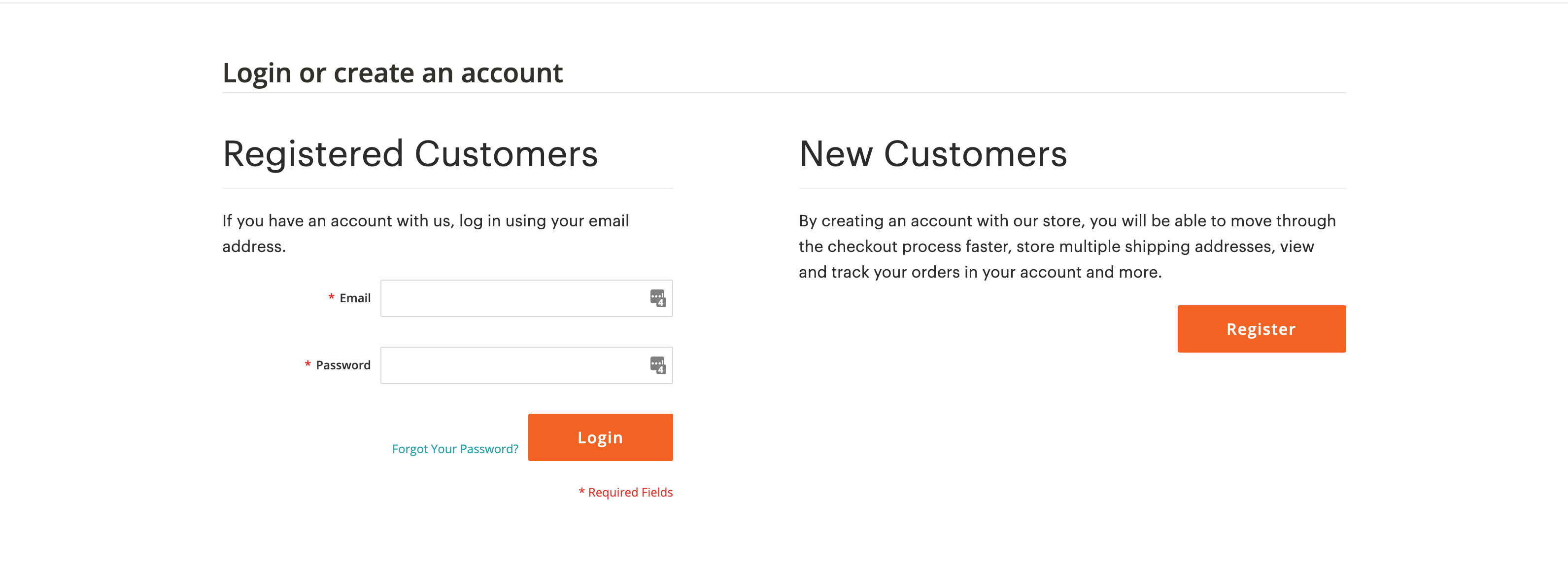 Konto anmelden
Konto anmelden -
Klicken Sie im linken Navigationsbereich auf Kontoeinstellungen und darunter auf Zwei-Faktor-Authentifizierung.
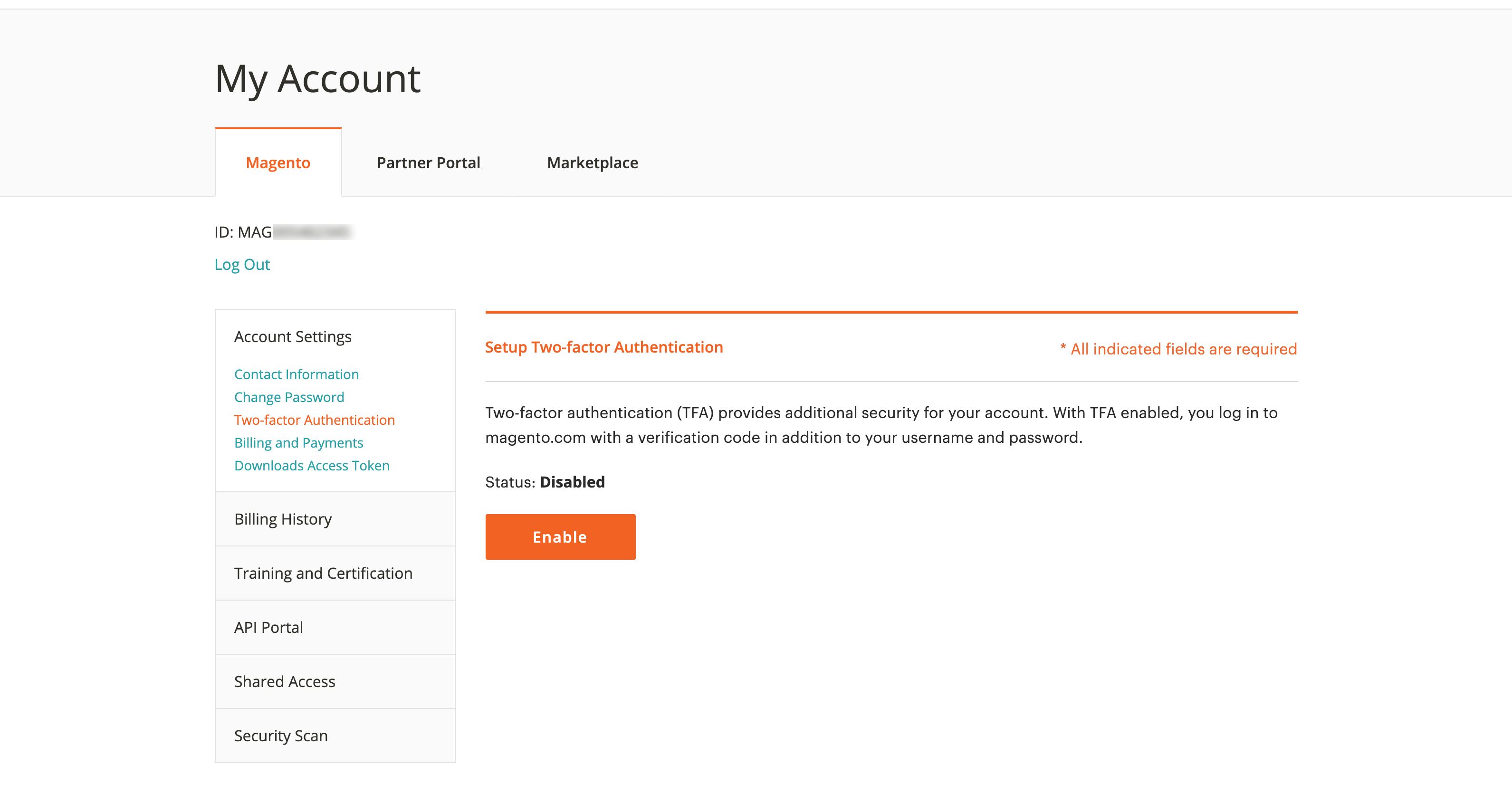 TFA aktivieren
TFA aktivieren -
Klicken Sie auf Aktivieren, um den Einrichtungsprozess der Zwei-Faktor-Authentifizierung zu starten.
-
Geben Sie Ihr Passwort erneut ein und klicken Sie auf Passwort bestätigen, um fortzufahren.
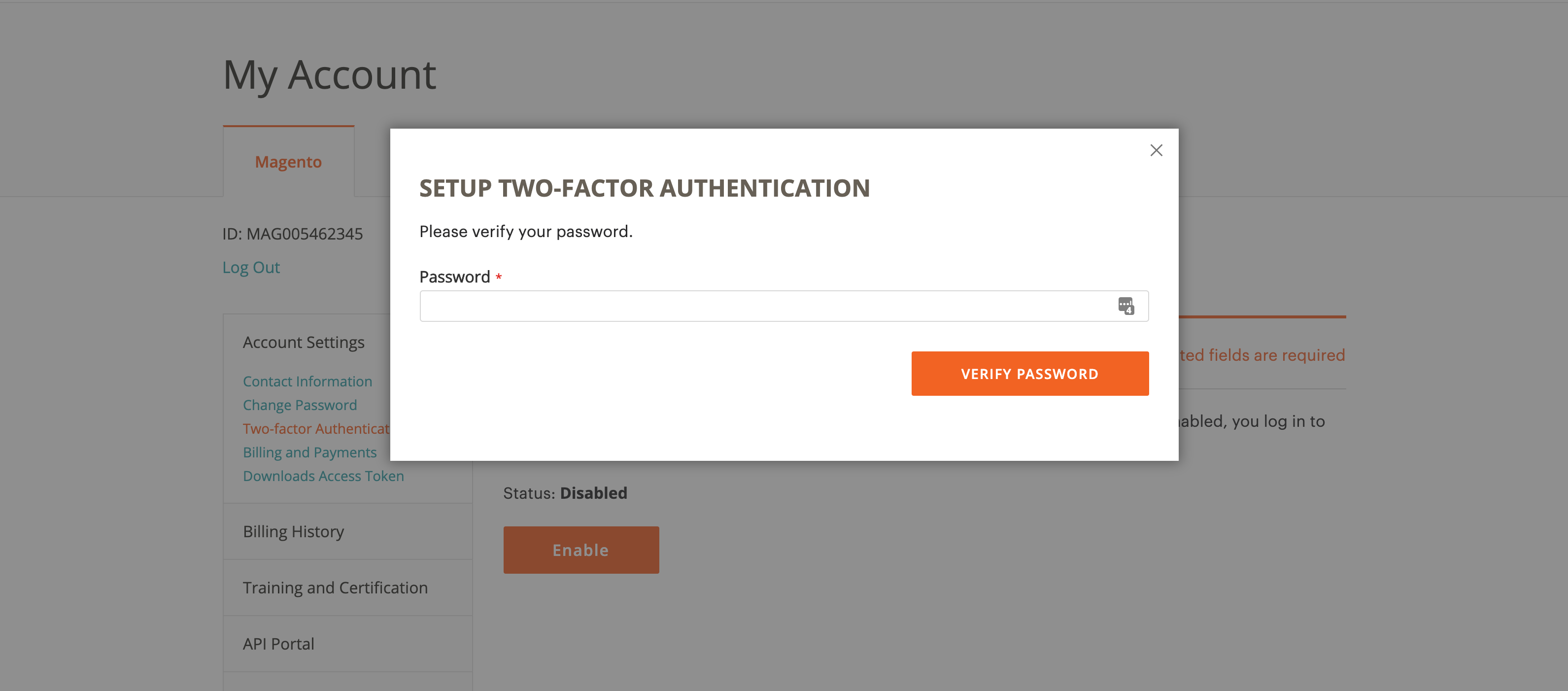 Kennwort bestätigen
Kennwort bestätigen -
Öffnen Sie die Anwendung zur Zwei-Faktor-Authentifizierung, die Sie heruntergeladen und auf Ihrem persönlichen Gerät installiert haben.
-
Geben Sie den Einrichtungscode in Ihre Anwendung für die Zwei-Faktor-Authentifizierung ein.
Sie können den QR-Code entweder mit der TFA-Anwendung scannen oder den Code manuell in Ihre TFA-Anwendung eingeben. Dadurch wird Ihre TFA-Anwendung mit Ihrem Commerce-Konto synchronisiert und Ihre TFA-Anwendung kann Verifizierungscodes generieren, die vom System akzeptiert werden.
Die Verifizierungscodes laufen ständig ab und werden von Ihrer TFA-Anwendung aus Sicherheitsgründen neu generiert, verwenden Sie also immer den aktuell angezeigten Code.
-
Wenn Ihre Anwendung für die Zwei-Faktor-Authentifizierung nun mit Ihrem Commerce-Konto synchronisiert ist, geben Sie den Verifizierungscode ein, der in Ihrer Anwendung für die Zwei-Faktor-Authentifizierung angezeigt wird, und klicken Sie auf “ Code überprüfen “, um fortzufahren.
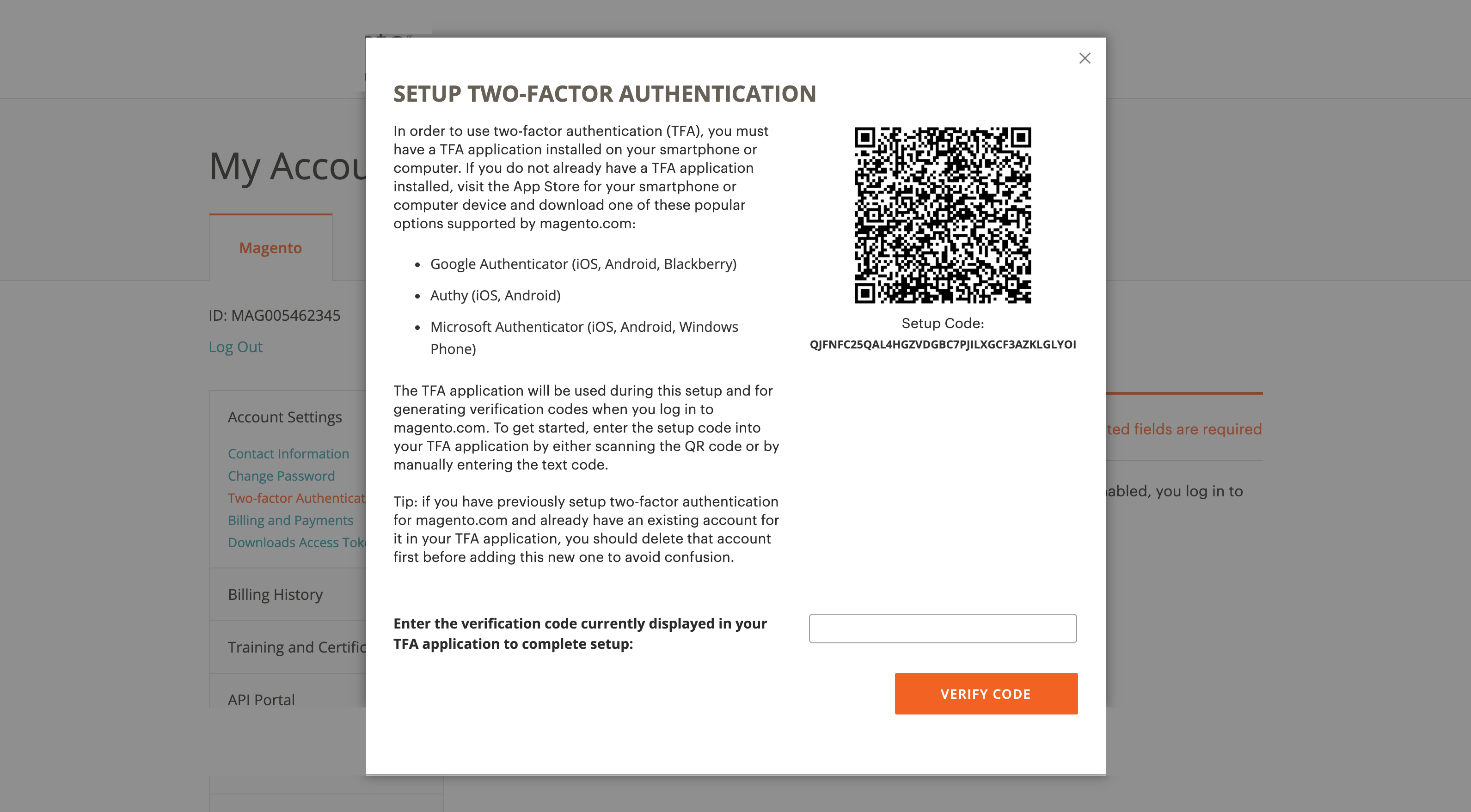 2FA-Anwendung einrichten
2FA-Anwendung einrichten -
Speichern Sie die vorgelegten Wiederherstellungscodes an einem sicheren und zugänglichen Ort.
Für den Fall, dass Sie keinen Verifizierungscode für die Anmeldung bei Ihrem Commerce-Konto bereitstellen können (aus einer Vielzahl von Gründen, wie z. B. Deinstallation Ihrer Zwei-Faktor-Authentifizierungsanwendung, Zurücksetzen auf die Werkseinstellungen Ihres persönlichen Geräts, Verlust Ihres persönlichen Geräts, Vergessen des Passworts für Ihr persönliches Gerät usw.), ist die Verwendung eines Wiederherstellungscodes die einzige Möglichkeit, um wieder Zugang zu Ihrem Commerce-Konto zu erhalten.
Jeder Wiederherstellungscode kann nur einmal verwendet werden. Versuchen Sie also nicht, einen Wiederherstellungscode, den Sie bereits einmal verwendet haben, erneut zu verwenden (Sie können jedoch jederzeit weitere Codes generieren - siehe die folgenden Informationen). Bei den Wiederherstellungscodes wird zwischen Groß- und Kleinschreibung unterschieden.
-
Aktivieren Sie das Kontrollkästchen zur Bestätigung und klicken Sie auf Senden, um fortzufahren.
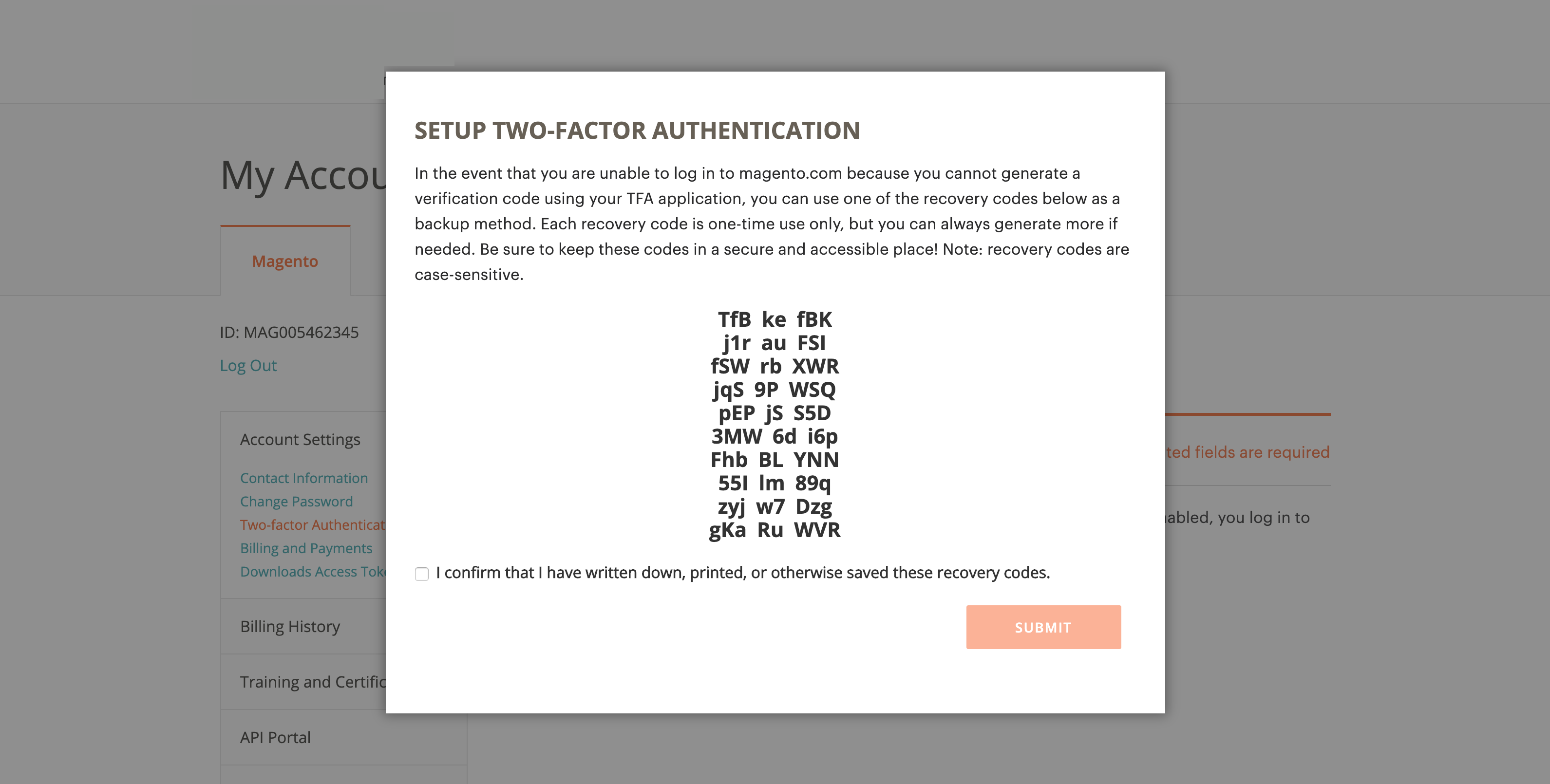 Store wiederherstellungscodes_
Store wiederherstellungscodes_ -
Geben Sie eine Wiederherstellungs-E-Mail ein, um sicherzustellen, dass Sie den Zugriff auf Ihr Konto wiederherstellen können.
Diese wird benötigt, wenn Sie keinen Verifizierungscode von Ihrer Zwei-Faktor-Authentifizierungsanwendung generieren können und Sie keinen Zugang zu einem unbenutzten vorgenerierten Wiederherstellungscode haben.
Einmal alle 24 Stunden können Sie einen temporären Wiederherstellungscode generieren und an die von Ihnen angegebene Wiederherstellungs-E-Mail-Adresse senden, mit dem Sie den Zugang zu Ihrem Konto wiederherstellen können.
Es ist unbedingt erforderlich, dass Sie den Zugang zu dem E-Mail-Konto Ihrer Wiederherstellungs-E-Mail aufrechterhalten; andernfalls können Sie nicht auf temporäre Wiederherstellungs-Codes zugreifen, die an dieses Konto gesendet wurden.
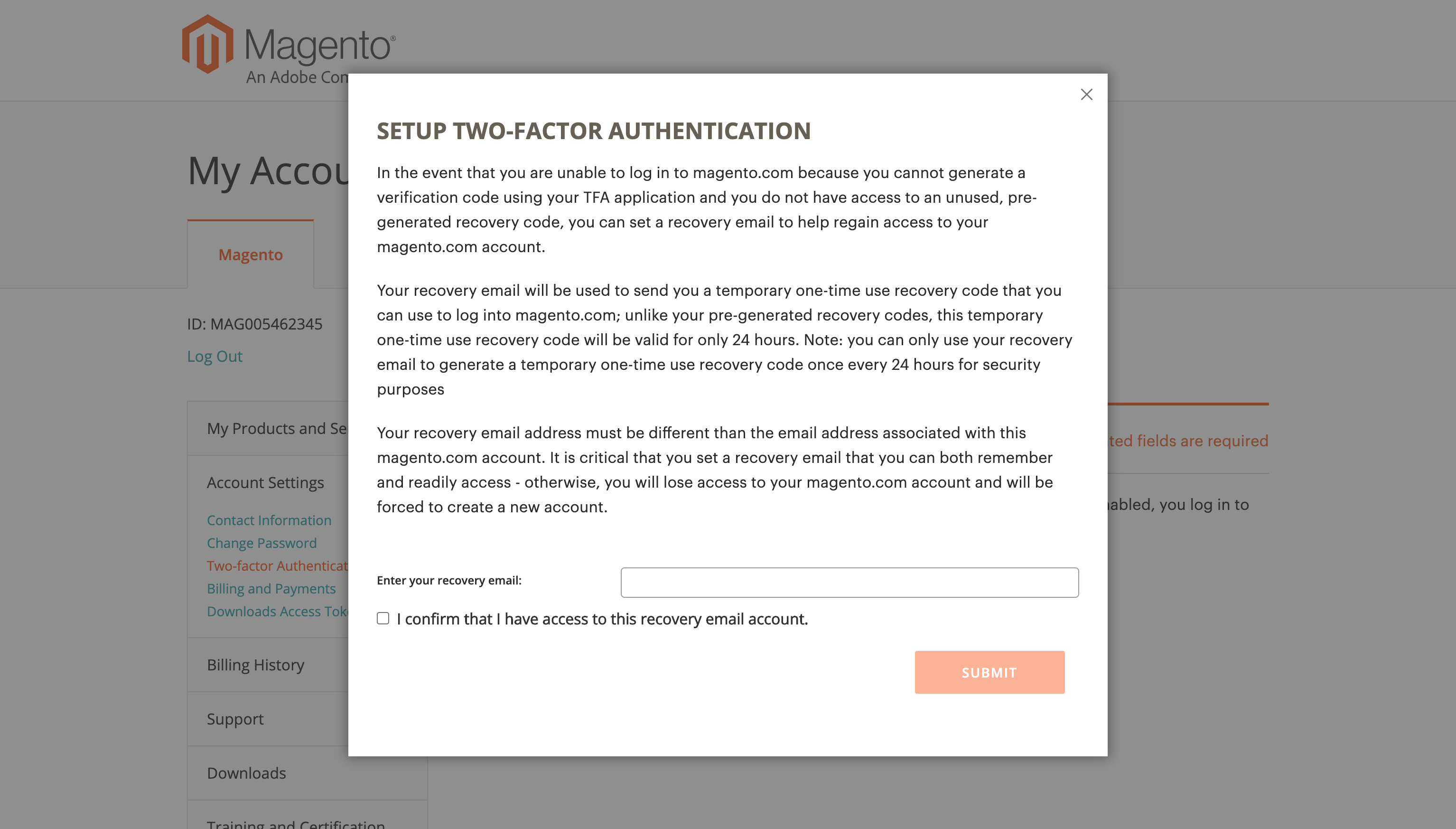 Wiederherstellungs-E-Mail einstellen
Wiederherstellungs-E-Mail einstellen
-
Aktivieren Sie das Kontrollkästchen zur Bestätigung und klicken Sie auf Senden, um die Einrichtung der Zwei-Faktor-Authentifizierung abzuschließen.
-
Eine E-Mail-Benachrichtigung wird an die mit Ihrem Commerce-Konto verbundene E-Mail-Adresse gesendet, um zu bestätigen, dass Sie die Zwei-Faktor-Authentifizierung erfolgreich aktiviert haben.
-
Eine E-Mail-Benachrichtigung wird an die von Ihnen angegebene Wiederherstellungs-E-Mail-Adresse gesendet, um zu bestätigen, dass diese E-Mail-Adresse als Ihre Wiederherstellungs-E-Mail für den Erhalt eines temporären Wiederherstellungscodes gespeichert ist.
-
Anmeldung mit einem Verifizierungscode
-
Rufen Sie das Commerce-Konto-Login auf: https://account.magento.com/customer/account/login
-
Geben Sie Ihren Benutzernamen und Ihr Passwort ein und klicken Sie auf Anmelden, um sich bei Mein Konto anzumelden.
-
Geben Sie den Verifizierungscode ein, der in Ihrer Anwendung für die Zwei-Faktor-Authentifizierung angezeigt wird, wenn Sie dazu aufgefordert werden.
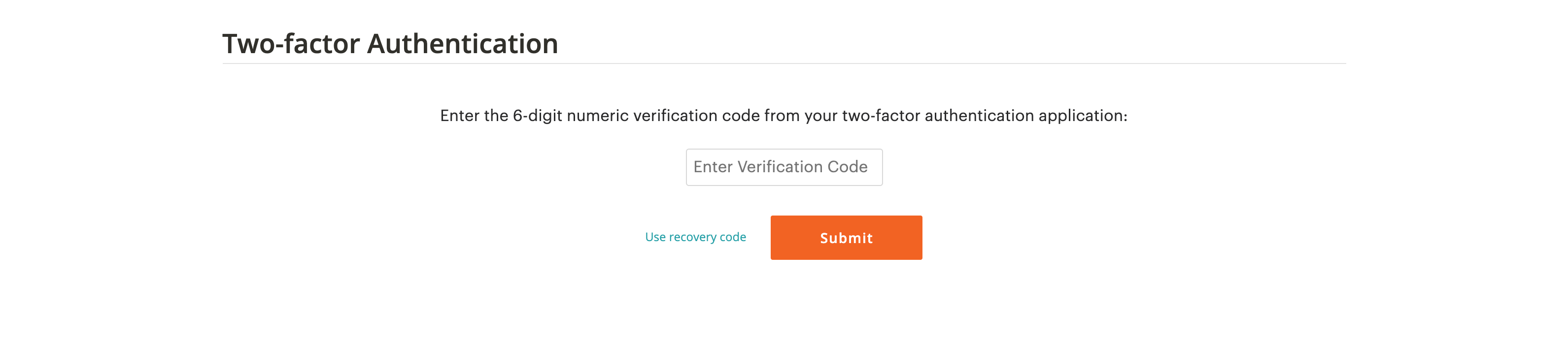 Verifizierungscode eingeben
Verifizierungscode eingeben -
Klicken Sie auf Senden, um den Anmeldevorgang abzuschließen.
Anmelden mit einem Wiederherstellungscode
-
Gehen Sie zum Commerce-Konto-Login: https://account.magento.com/customer/account/login
-
Geben Sie Ihren Benutzernamen und Ihr Passwort ein und klicken Sie auf Anmelden, um sich bei Mein Konto anzumelden.
-
Klicken Sie auf Wiederherstellungscode verwenden, um die Aufforderung zur Überprüfung des Codes zu umgehen.
-
Geben Sie einen unbenutzten Wiederherstellungscode ein, wenn Sie dazu aufgefordert werden.
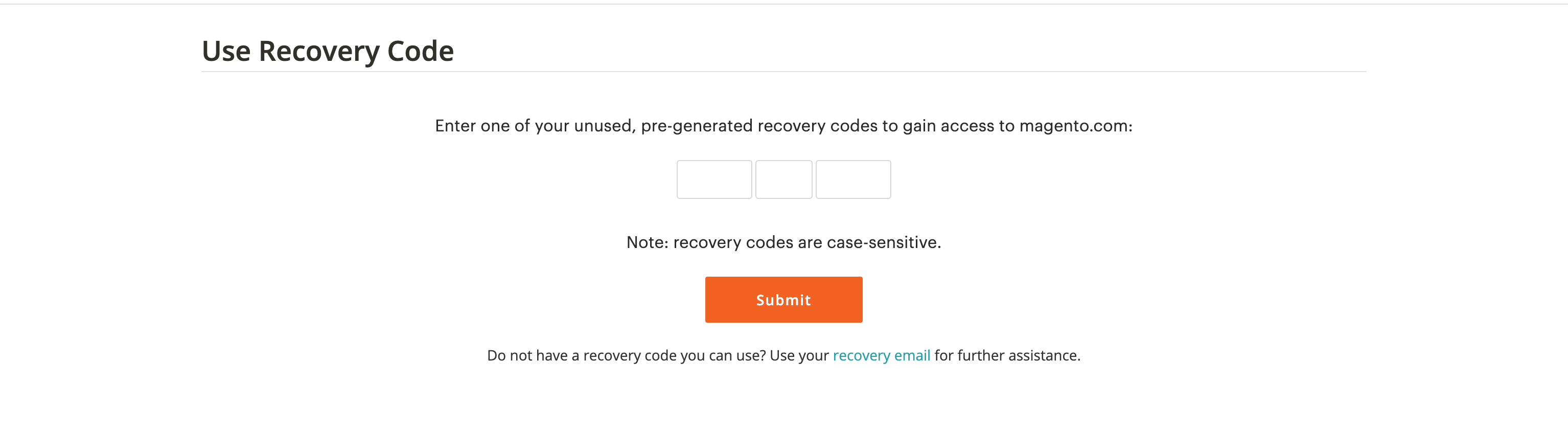 Wiederherstellungscode eingeben
Wiederherstellungscode eingeben -
Klicken Sie auf Senden, um den Anmeldevorgang abzuschließen.
Melden Sie sich mit Ihrer Wiederherstellungs-E-Mail an
-
Melden Sie sich bei Ihrem Commerce-Konto unter https://account.magento.com/customer/account/login an.
-
Geben Sie Ihren Benutzernamen und Ihr Passwort ein und klicken Sie auf Anmelden, um sich bei Mein Konto anzumelden.
-
Klicken Sie auf Wiederherstellungscode verwenden, um die Aufforderung zur Überprüfung des Codes zu umgehen.
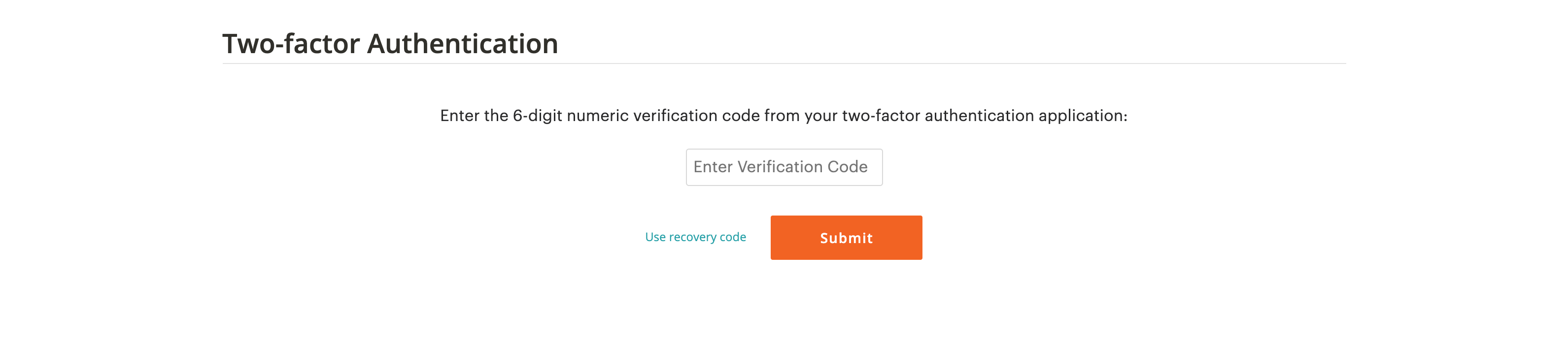 Wiederherstellungscode verwenden
Wiederherstellungscode verwenden -
Klicken Sie auf den Link Wiederherstellungs-E-Mail, um einen temporären Wiederherstellungscode an die für Ihr Commerce-Konto hinterlegte Wiederherstellungs-E-Mail-Adresse senden zu lassen.
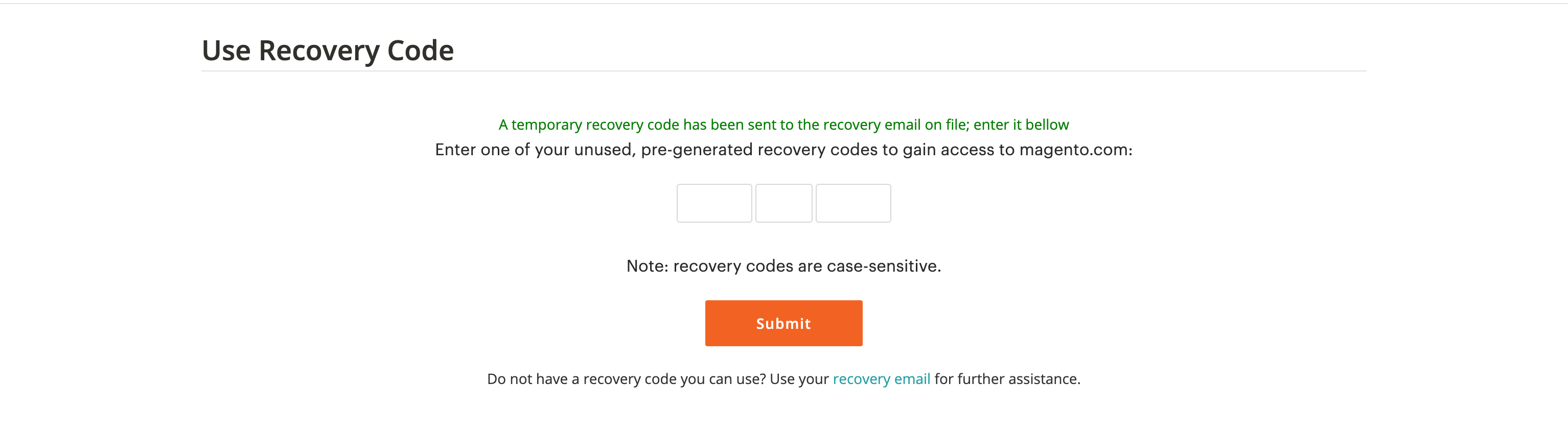 Wiederherstellungs-E-Mail verwenden
Wiederherstellungs-E-Mail verwenden -
Greifen Sie auf das E-Mail-Konto Ihrer Wiederherstellungs-E-Mail zu, um den temporären Wiederherstellungscode abzurufen, und geben Sie ihn in die vorgesehenen Felder ein.
-
Klicken Sie auf Senden, um den Anmeldevorgang abzuschließen.
-
Da die Funktion der Wiederherstellungs-E-Mail nur einmal alle 24 Stunden zur Verfügung steht, wird dringend empfohlen, neue Wiederherstellungscodes zu generieren und sie sicher zu speichern, um zukünftige Probleme beim Zugriff auf Ihr Commerce-Konto zu vermeiden.
-
Es wird auch dringend empfohlen, dass Sie Ihre Zwei-Faktor-Authentifizierungsanwendung (falls Sie ein Gerät zur Verfügung haben) so ändern, dass Sie erneut Verifizierungscodes generieren und diese für den Zugriff auf Ihr Commerce-Konto verwenden können.
-
Ihre Wiederherstellungscodes anzeigen
-
Gehen Sie zum Commerce-Konto-Login: https://account.magento.com/customer/account/login
-
Geben Sie Ihren Benutzernamen und Ihr Passwort ein und klicken Sie auf Anmelden, um sich bei Mein Konto anzumelden.
-
Schließen Sie den Anmeldevorgang mit einer der zuvor beschriebenen Methoden zur Zwei-Faktor-Authentifizierung ab.
-
Klicken Sie im linken Navigationsbereich auf Kontoeinstellungen und darunter auf Zwei-Faktor-Authentifizierung.
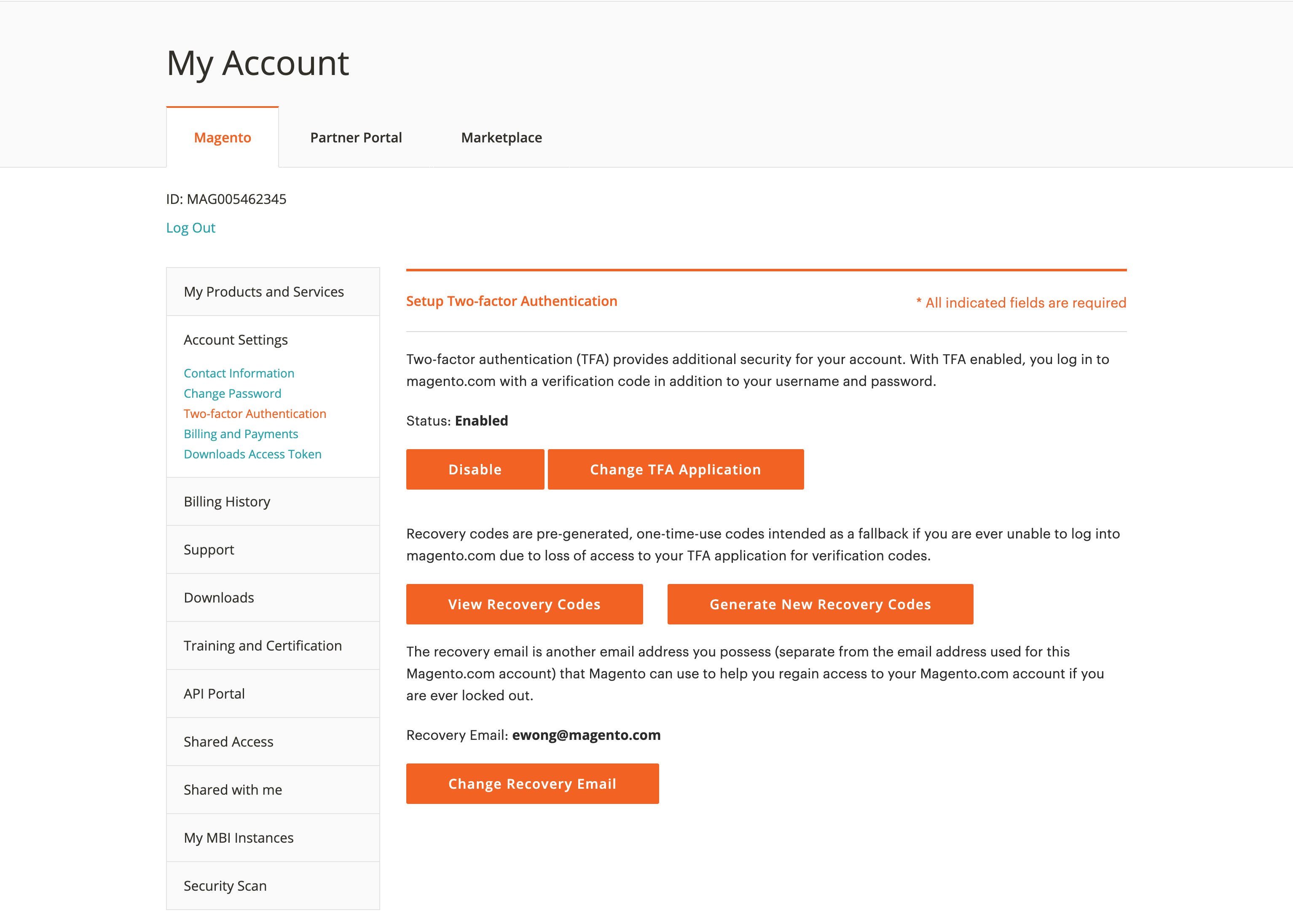 2FA-Einstellungen
2FA-Einstellungen -
Klicken Sie auf Wiederherstellungscodes anzeigen, um Ihre vorgenerierten Wiederherstellungscodes anzuzeigen.
-
Geben Sie Ihr Passwort erneut ein und klicken Sie auf Passwort bestätigen, um fortzufahren.
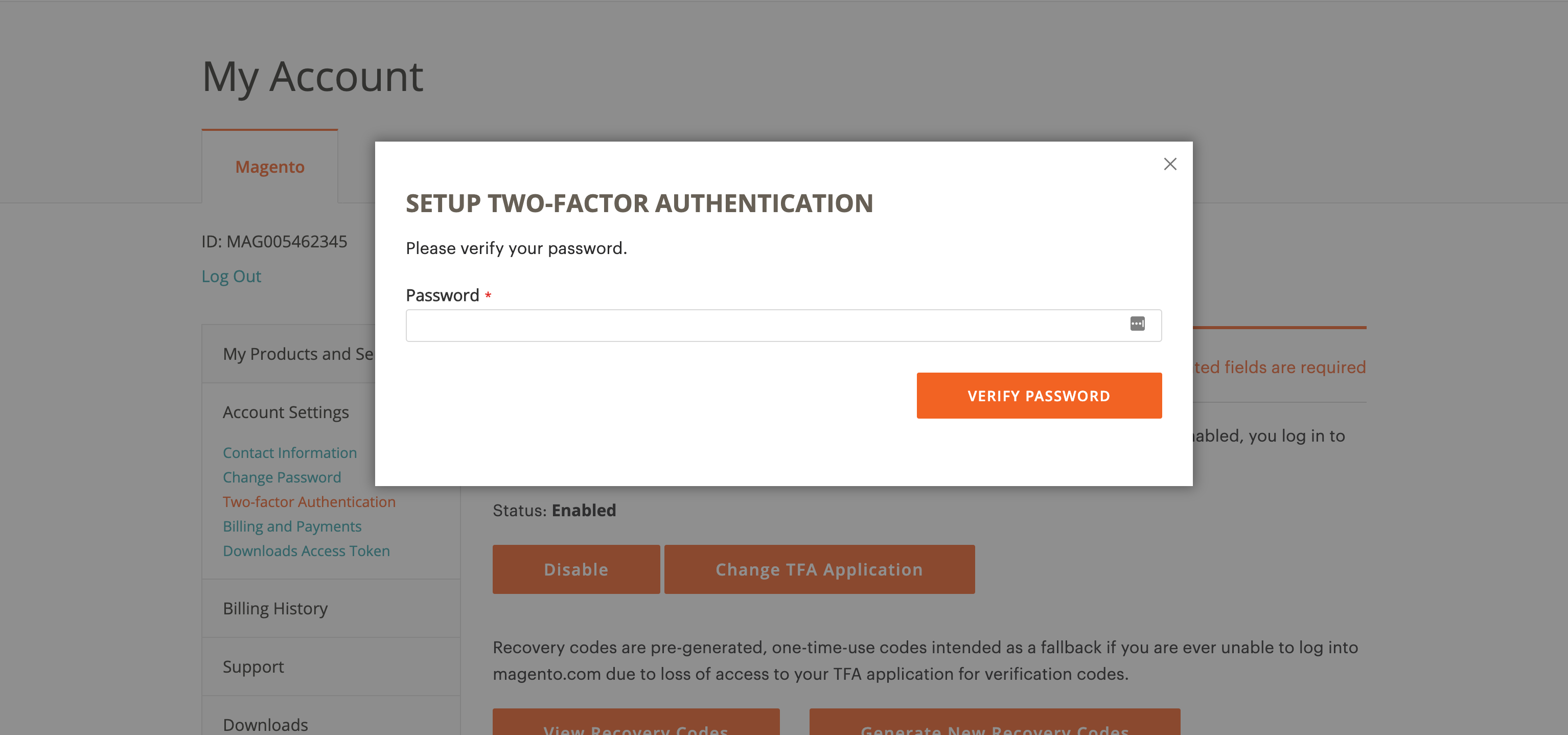 Kennwort bestätigen
Kennwort bestätigen -
Bewahren Sie die vorgelegten Wiederherstellungscodes an einem sicheren und zugänglichen Ort auf.
Für den Fall, dass Sie keinen Verifizierungscode für die Anmeldung bei Ihrem Commerce-Konto angeben können (aus einer Vielzahl von Gründen, wie z. B. Deinstallation Ihrer Zwei-Faktor-Authentifizierungsanwendung, Zurücksetzen auf die Werkseinstellungen Ihres persönlichen Geräts, Verlust Ihres persönlichen Geräts, Vergessen des Passworts für Ihr persönliches Gerät usw.), ist die Verwendung eines Wiederherstellungscodes die einzige Möglichkeit, wieder Zugang zu Ihrem Commerce-Konto zu erhalten.
Jeder Wiederherstellungscode kann nur einmal verwendet werden. Versuchen Sie also nicht, einen Wiederherstellungscode, den Sie bereits einmal verwendet haben, erneut zu verwenden (Sie können jedoch jederzeit weitere Codes generieren - siehe die folgenden Informationen). Bei den Wiederherstellungscodes wird zwischen Groß- und Kleinschreibung unterschieden.
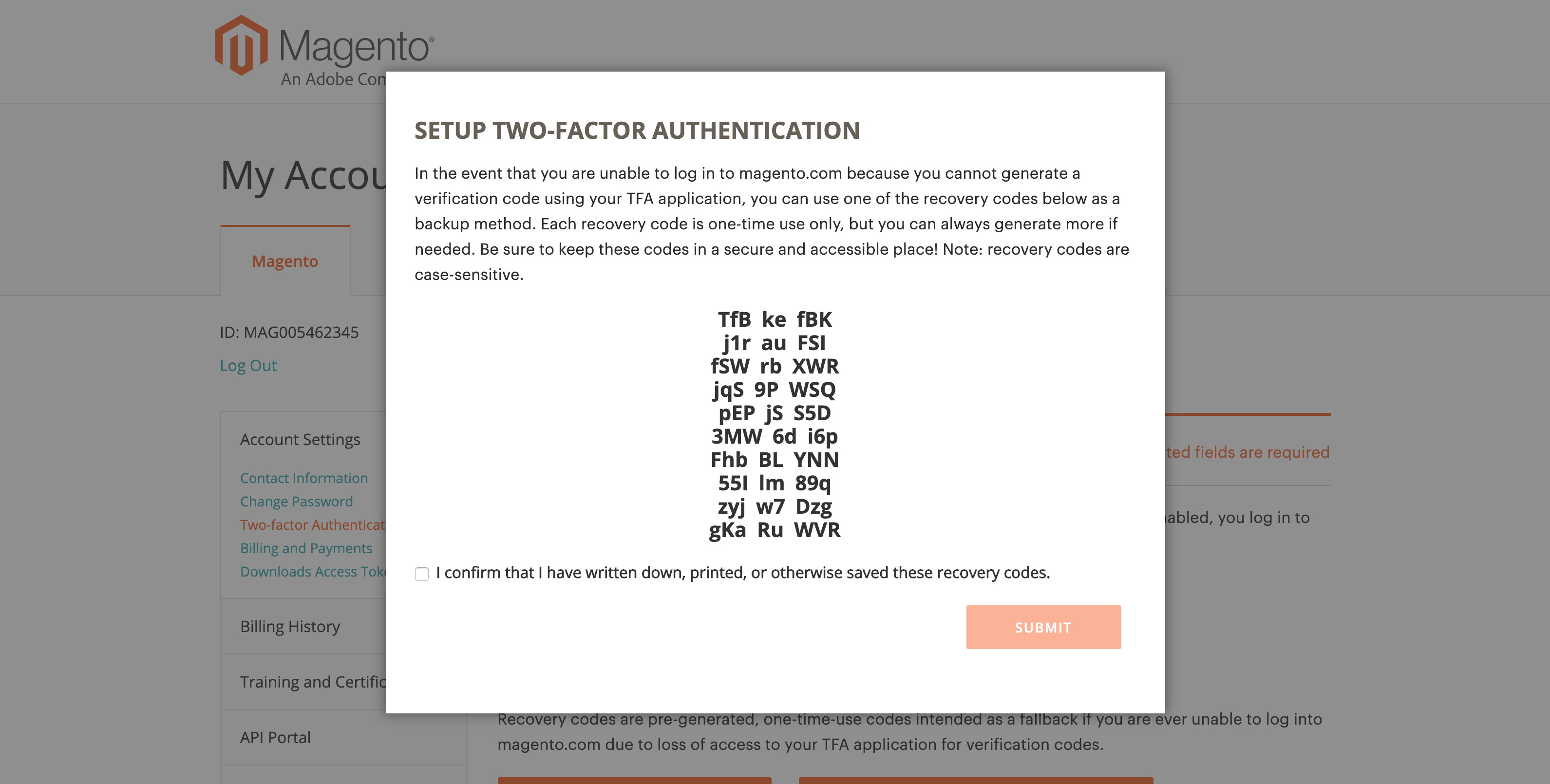 Wiederherstellungscodes anzeigen
Wiederherstellungscodes anzeigen -
Aktivieren Sie das Kontrollkästchen zur Bestätigung und klicken Sie auf Senden, um das Dialogfeld zu schließen.
Neue Wiederherstellungscodes generieren
-
Rufen Sie das Commerce-Konto-Login auf: https://account.magento.com/customer/account/login
-
Geben Sie Ihren Benutzernamen und Ihr Passwort ein und klicken Sie auf Anmelden, um sich bei Mein Konto anzumelden.
-
Schließen Sie den Anmeldevorgang mit einer der zuvor beschriebenen Methoden zur Zwei-Faktor-Authentifizierung ab.
-
Klicken Sie im linken Navigationsbereich auf Kontoeinstellungen und darunter auf Zwei-Faktor-Authentifizierung.
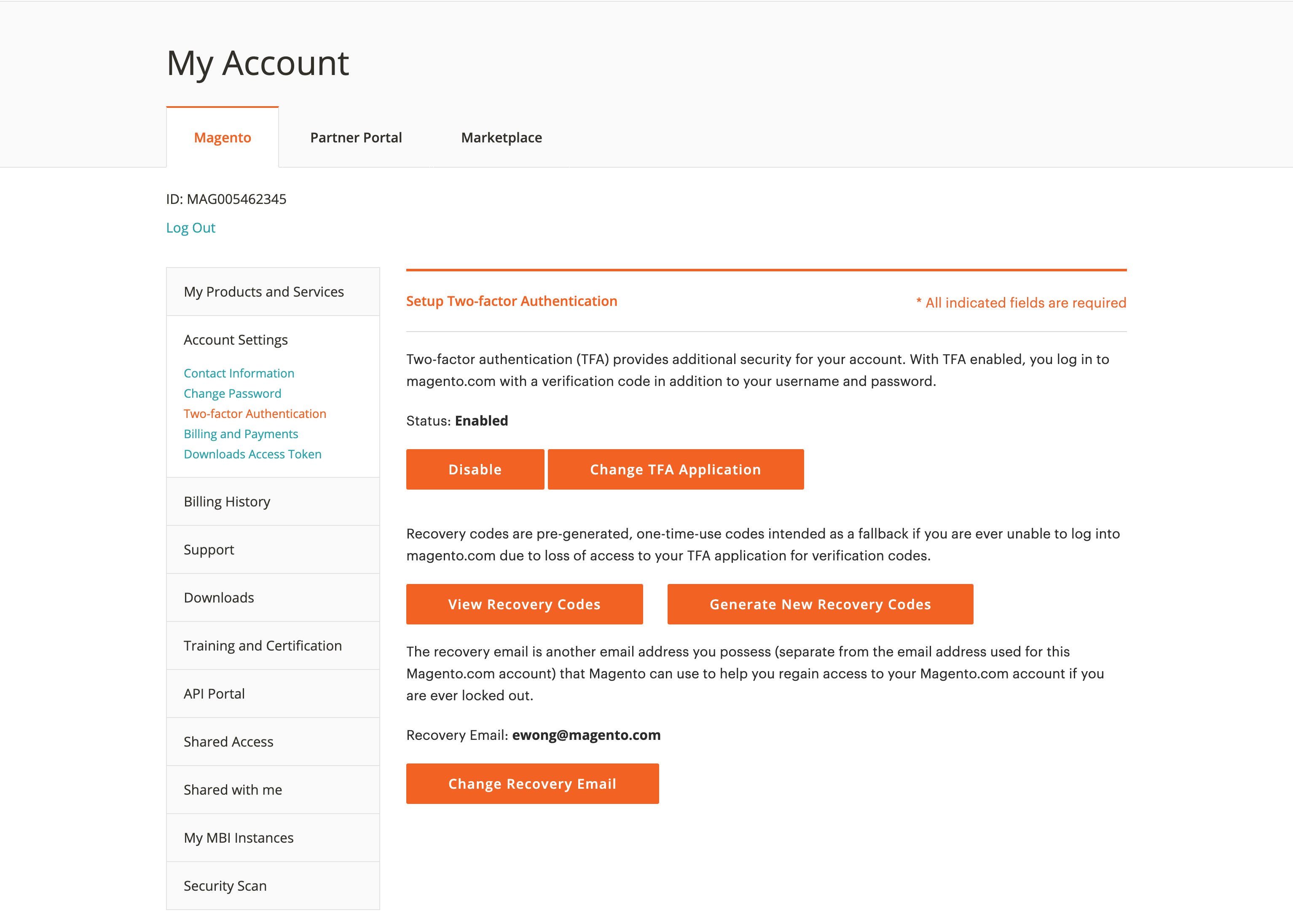 TFA-Einstellungen
TFA-Einstellungen -
Klicken Sie auf Neue Wiederherstellungscodes generieren, um neue vorgenerierte Wiederherstellungscodes zu erzeugen.
-
Geben Sie Ihr Passwort erneut ein und klicken Sie auf Passwort bestätigen, um fortzufahren.
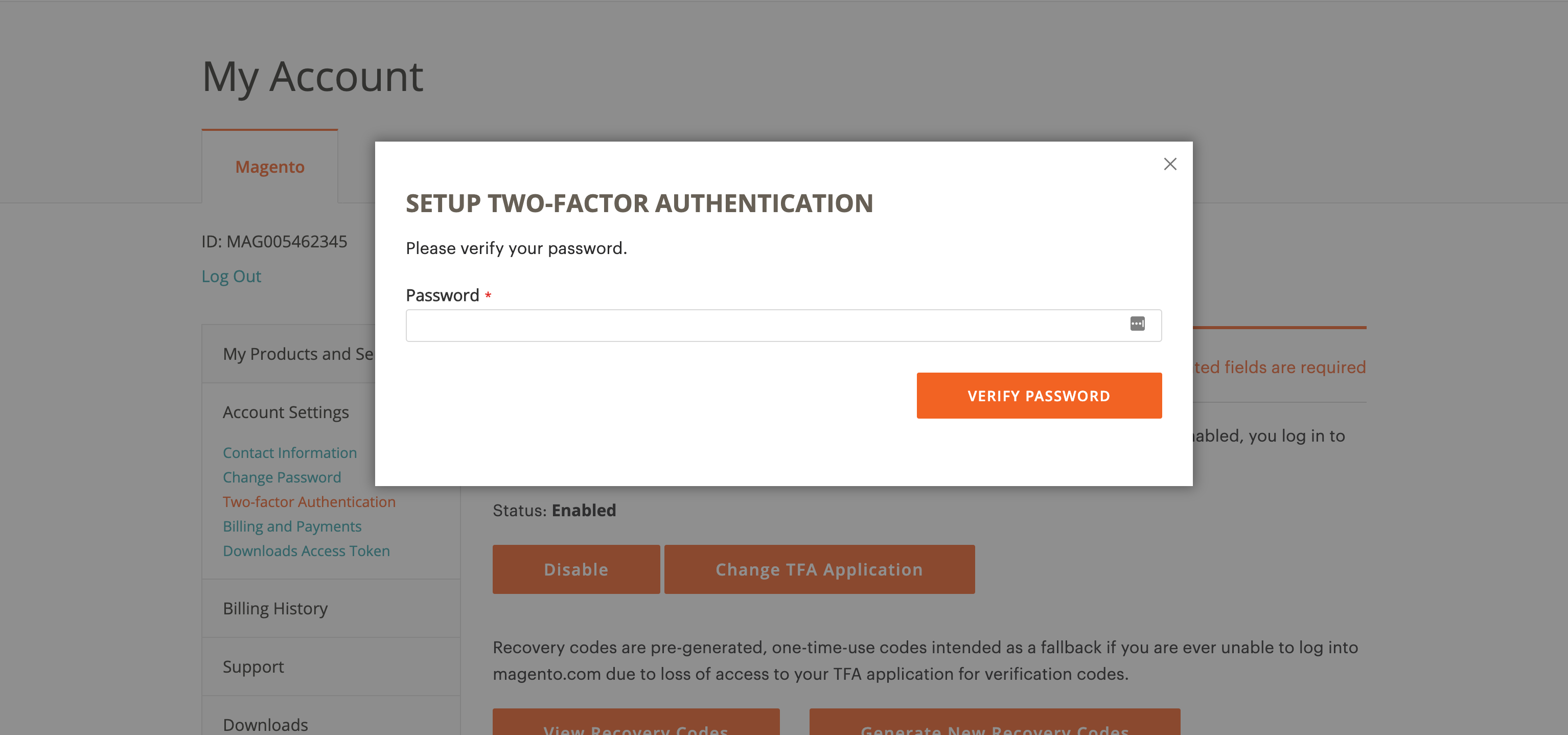 Kennwort bestätigen
Kennwort bestätigen -
Bewahren Sie die vorgelegten Wiederherstellungscodes an einem sicheren und zugänglichen Ort auf.
Für den Fall, dass Sie keinen Verifizierungscode für die Anmeldung bei Ihrem Commerce-Konto angeben können (aus einer Vielzahl von Gründen, wie z. B. Deinstallation Ihrer Zwei-Faktor-Authentifizierungsanwendung, Zurücksetzen auf die Werkseinstellungen Ihres persönlichen Geräts, Verlust Ihres persönlichen Geräts, Vergessen des Passworts für Ihr persönliches Gerät usw.), ist die Verwendung eines Wiederherstellungscodes die einzige Möglichkeit, wieder Zugang zu Ihrem Commerce-Konto zu erhalten.
Alle zuvor generierten Wiederherstellungscodes sind nun ungültig und sollten verworfen werden (nur der aktuelle Satz generierter Wiederherstellungscodes ist gültig). Bei Wiederherstellungscodes wird zwischen Groß- und Kleinschreibung unterschieden.
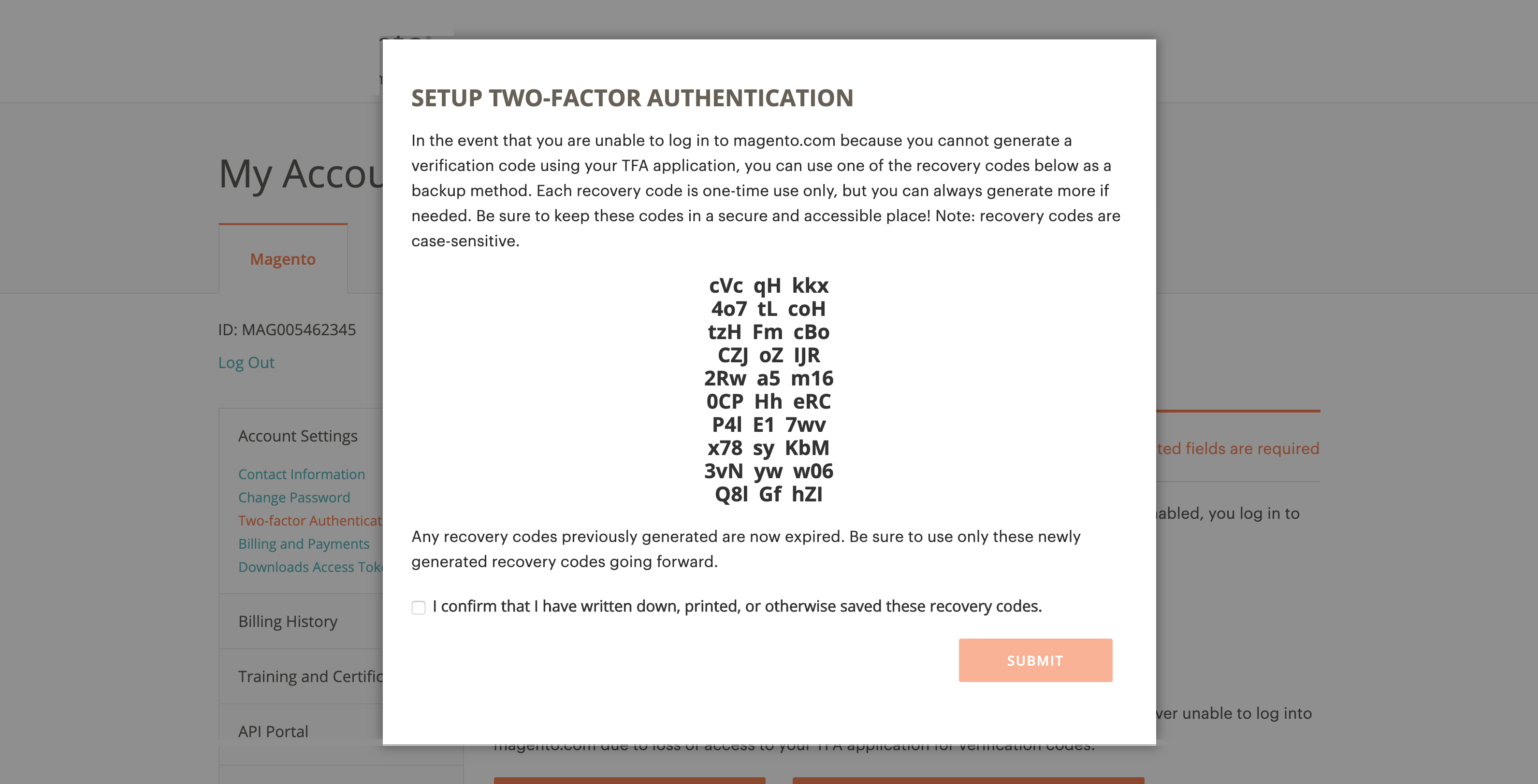 Wiederherstellungscodes generieren
Wiederherstellungscodes generieren -
Aktivieren Sie das Kontrollkästchen zur Bestätigung und klicken Sie auf Senden, um das Dialogfeld zu schließen.
Ändern Sie Ihre Wiederherstellungs-E-Mail
-
Rufen Sie das Commerce-Konto-Login auf: https://account.magento.com/customer/account/login
-
Geben Sie Ihren Benutzernamen und Ihr Passwort ein und klicken Sie auf Anmelden, um sich bei Mein Konto anzumelden.
-
Schließen Sie den Anmeldevorgang mit einer der zuvor beschriebenen Methoden zur Zwei-Faktor-Authentifizierung ab.
-
Klicken Sie im linken Navigationsbereich auf Kontoeinstellungen und darunter auf Zwei-Faktor-Authentifizierung.
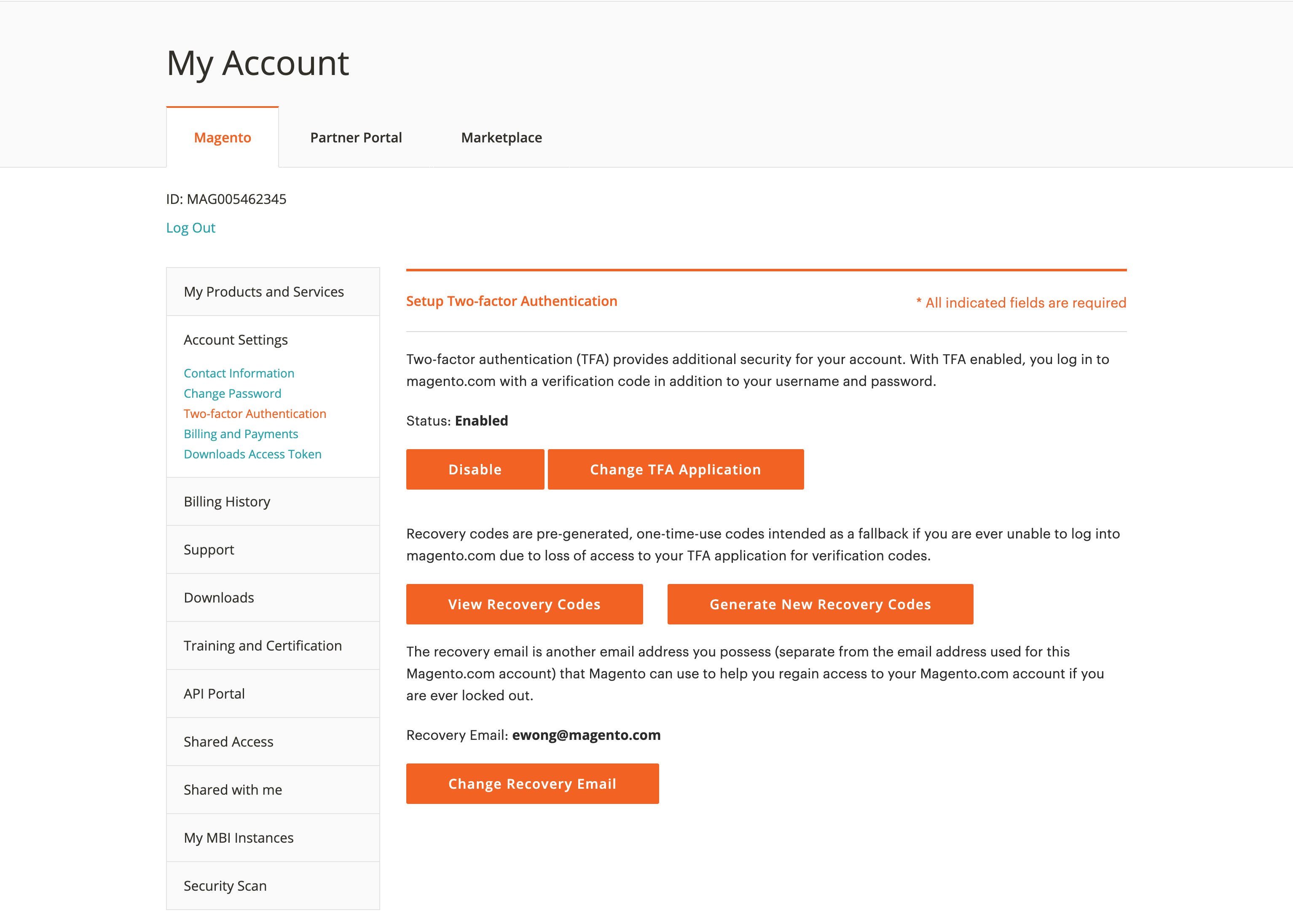 TFA-Einstellungen
TFA-Einstellungen -
Klicken Sie auf Wiederherstellungs-E-Mail ändern, um die für Ihr Konto gespeicherte Wiederherstellungs-E-Mail zu ändern.
-
Geben Sie Ihr Passwort erneut ein und klicken Sie auf Passwort bestätigen, um fortzufahren.
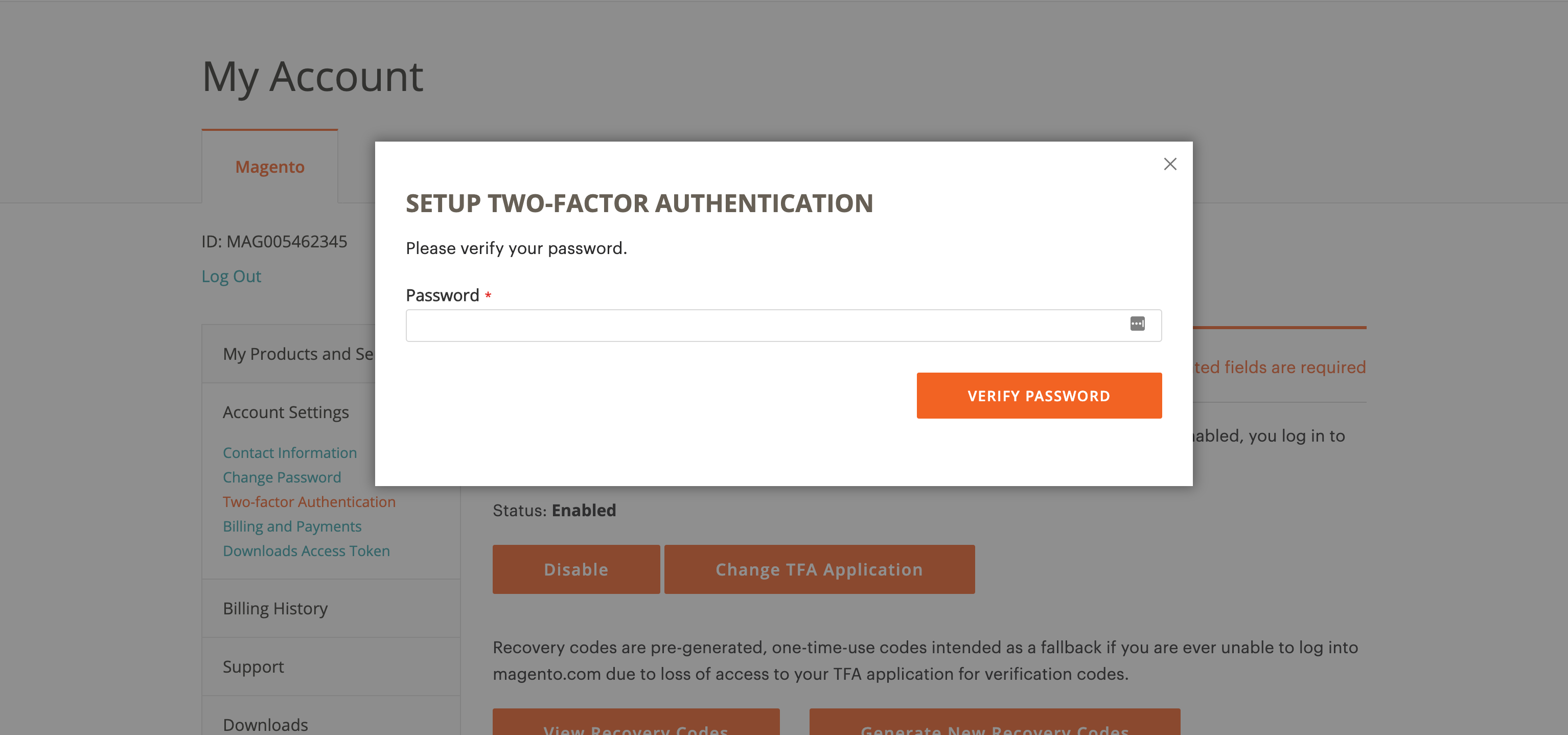 Kennwort bestätigen
Kennwort bestätigen -
Geben Sie eine Wiederherstellungs-E-Mail ein, um sicherzustellen, dass Sie den Zugriff auf Ihr Konto wiederherstellen können.
Diese wird benötigt, wenn Sie keinen Verifizierungscode von Ihrer Zwei-Faktor-Authentifizierungsanwendung generieren können und Sie keinen Zugang zu einem unbenutzten vorgenerierten Wiederherstellungscode haben.
Alle 24 Stunden können Sie einen temporären Wiederherstellungscode generieren und an die von Ihnen angegebene Wiederherstellungs-E-Mail-Adresse senden, mit dem Sie den Zugang zu Ihrem Konto wiederherstellen können.
Es ist unbedingt erforderlich, dass Sie den Zugang zu dem E-Mail-Konto Ihrer Wiederherstellungs-E-Mail aufrechterhalten; andernfalls können Sie nicht auf temporäre Wiederherstellungs-Codes zugreifen, die an dieses Konto gesendet wurden.
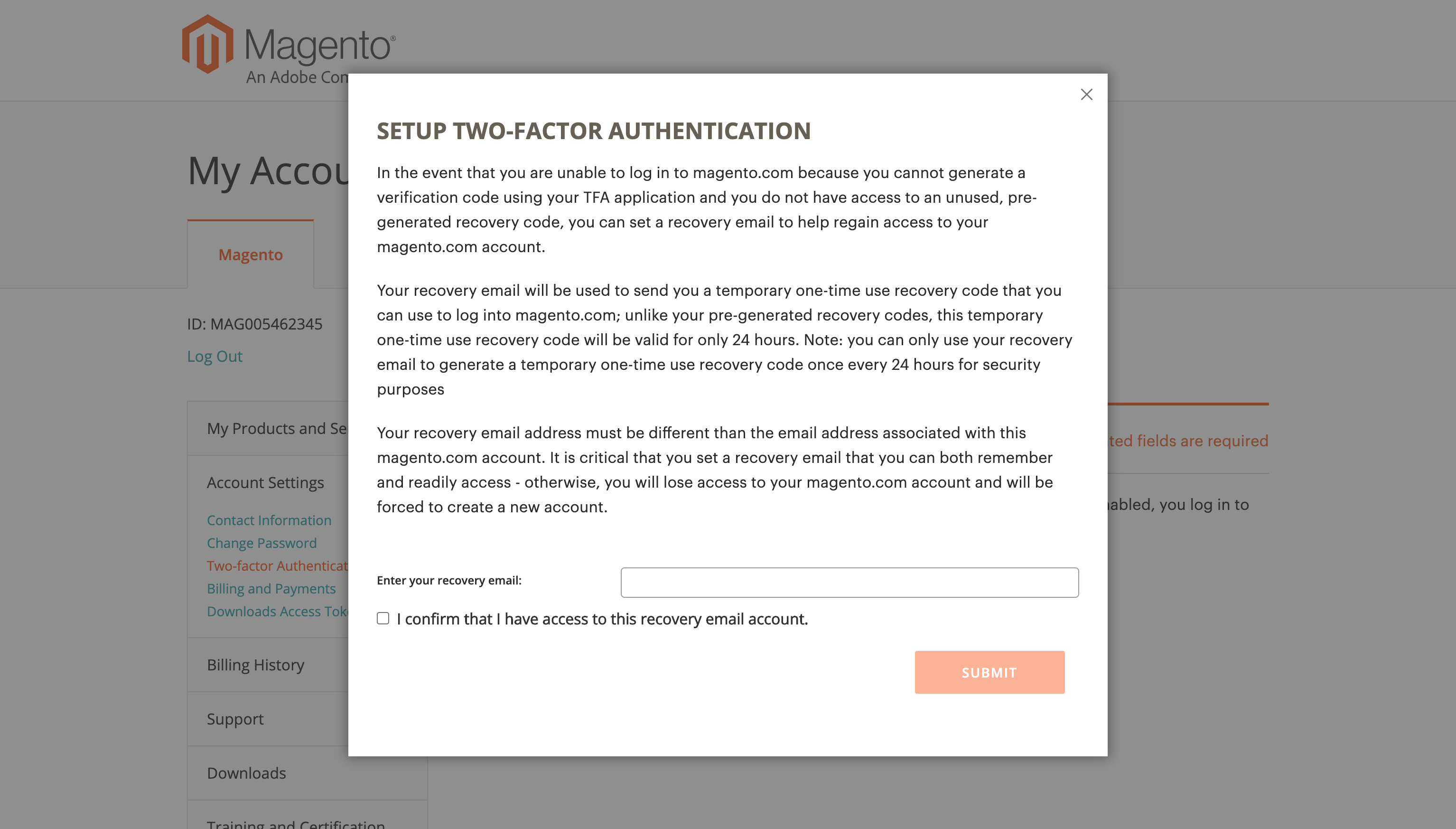 Wiederherstellungs-E-Mail einstellen
Wiederherstellungs-E-Mail einstellen
-
Aktivieren Sie das Kontrollkästchen zur Bestätigung und klicken Sie auf Senden, um das Dialogfeld zu schließen.
Dies sendet eine E-Mail-Benachrichtigung an die von Ihnen angegebene Wiederherstellungs-E-Mail, um zu bestätigen, dass diese E-Mail-Adresse als Ihre Wiederherstellungs-E-Mail für den Empfang temporärer Wiederherstellungscodes gespeichert ist.
Ändern Sie Ihre Anwendung für die Zwei-Faktor-Authentifizierung
-
Rufen Sie die Commerce-Kontoanmeldung auf: https://account.magento.com/customer/account/login
-
Geben Sie Ihren Benutzernamen und Ihr Passwort ein und klicken Sie auf Anmelden, um sich bei Mein Konto anzumelden.
-
Schließen Sie den Anmeldevorgang mit einer der zuvor beschriebenen Methoden zur Zwei-Faktor-Authentifizierung ab.
-
Klicken Sie im linken Navigationsbereich auf Kontoeinstellungen und darunter auf Zwei-Faktor-Authentifizierung.
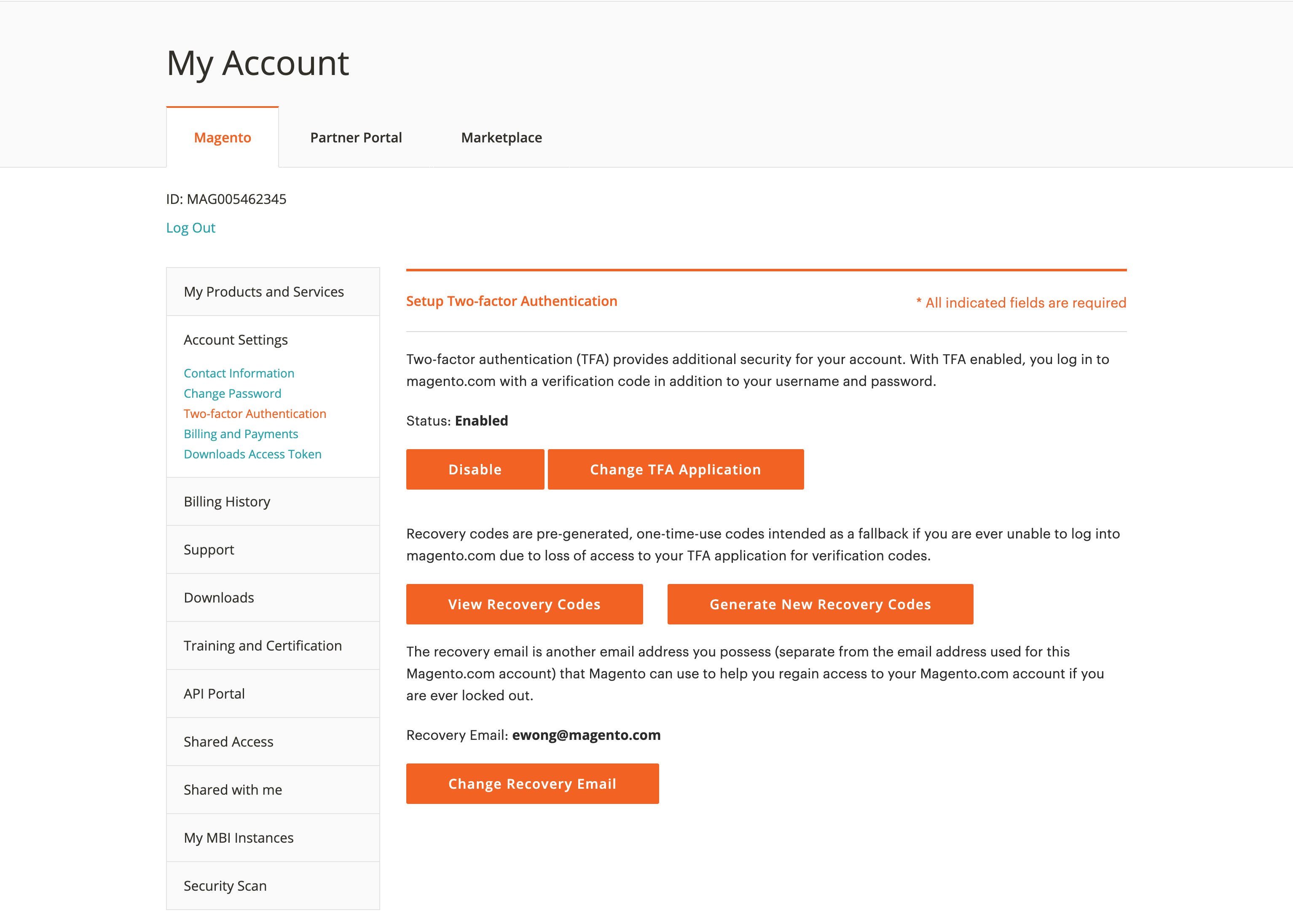 TFA-Einstellungen
TFA-Einstellungen -
Klicken Sie auf TFA-Anwendung ändern, um eine andere TFA-Anwendung mit Ihrem magento.com-Konto zu verwenden.
-
Geben Sie Ihr Passwort erneut ein und klicken Sie auf Passwort bestätigen, um fortzufahren.
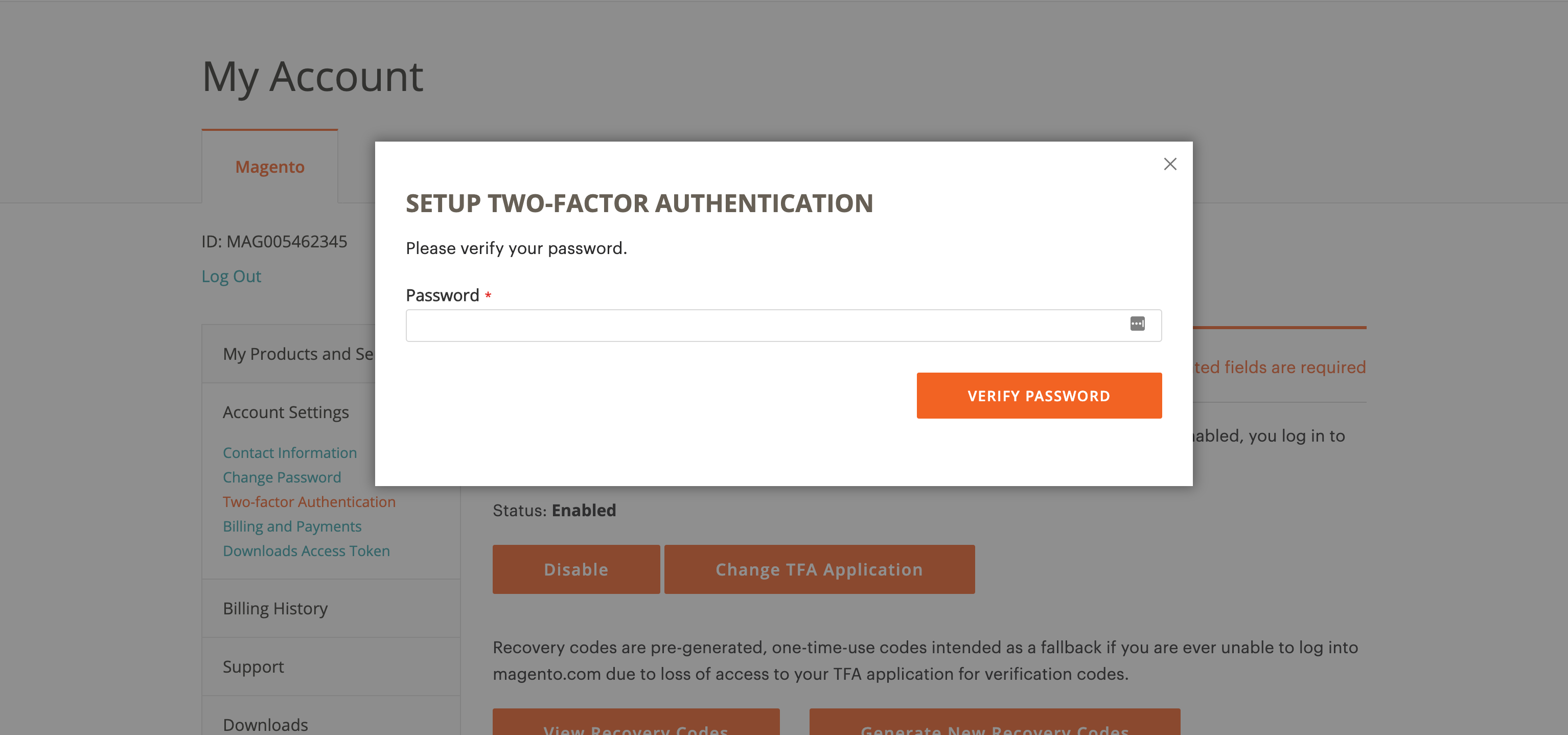 Kennwort bestätigen
Kennwort bestätigen -
Öffnen Sie die Anwendung zur Zwei-Faktor-Authentifizierung, die Sie heruntergeladen und auf Ihrem persönlichen Gerät installiert haben.
-
Geben Sie den Einrichtungscode in Ihre Anwendung für die Zwei-Faktor-Authentifizierung ein.
Sie können den QR-Code entweder mit der Anwendung für die Zwei-Faktor-Authentifizierung scannen oder den Code manuell in Ihre Anwendung für die Zwei-Faktor-Authentifizierung eingeben. Dadurch wird Ihre Anwendung für die Zwei-Faktor-Authentifizierung mit Ihrem Commerce-Konto synchronisiert und Ihre Anwendung für die Zwei-Faktor-Authentifizierung kann Verifizierungscodes generieren, die vom System akzeptiert werden.
Die Verifizierungscodes laufen ständig ab und werden aus Sicherheitsgründen von Ihrer Zwei-Faktor-Authentifizierungsanwendung neu generiert, verwenden Sie also immer den aktuell angezeigten Code.
-
Wenn Ihre TFA-Anwendung nun mit Ihrem Commerce-Konto synchronisiert ist, geben Sie den Verifizierungscode ein, der in Ihrer TFA-Anwendung angezeigt wird, und klicken Sie auf Code überprüfen, um fortzufahren.
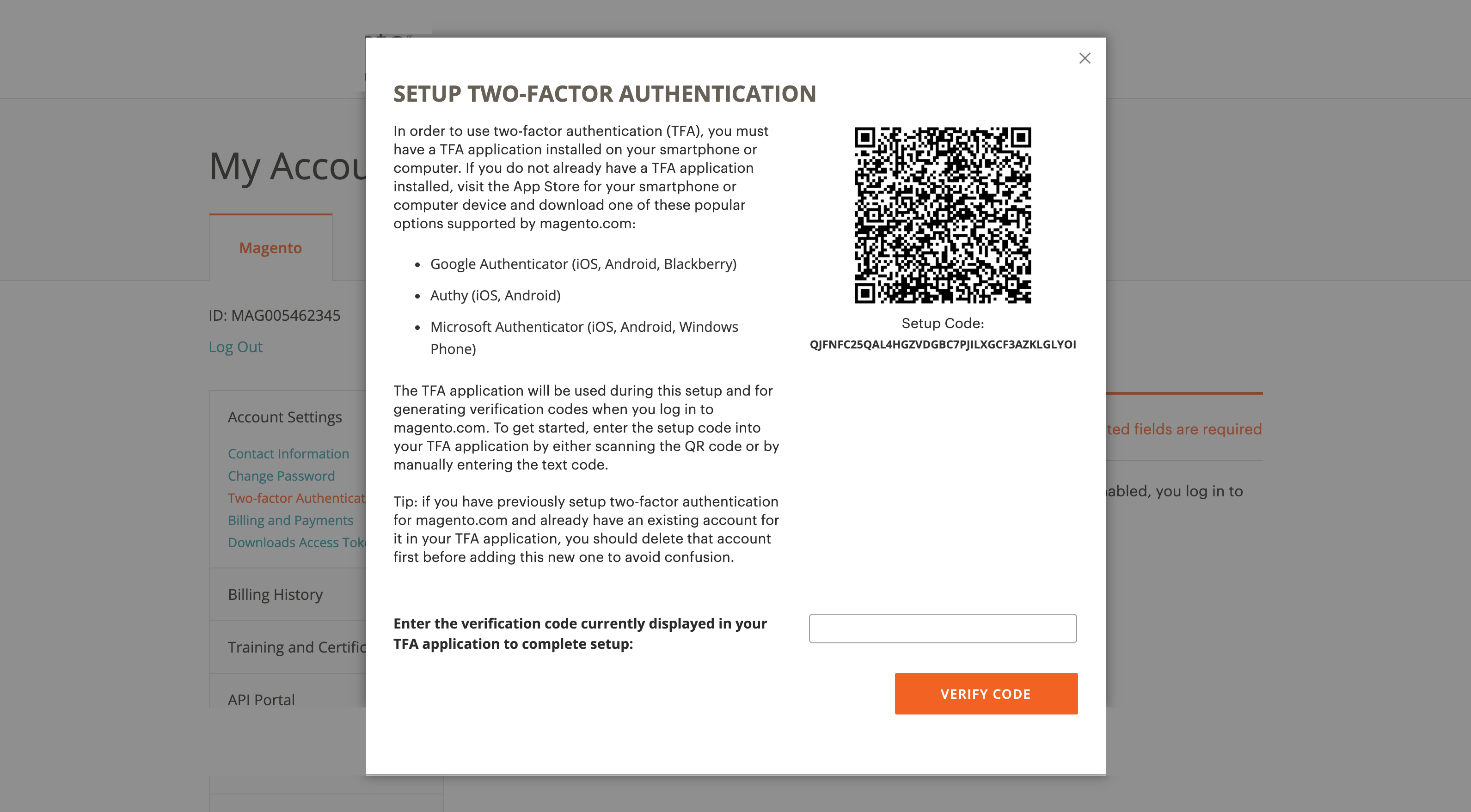 TFA-Anwendung einrichten
TFA-Anwendung einrichten -
Speichern Sie die vorgelegten Wiederherstellungscodes an einem sicheren und zugänglichen Ort.
Für den Fall, dass Sie keinen Verifizierungscode für die Anmeldung bei Ihrem Commerce-Konto bereitstellen können (aus einer Vielzahl von Gründen, wie z. B. Deinstallation Ihrer Zwei-Faktor-Authentifizierungsanwendung, Zurücksetzen auf die Werkseinstellungen Ihres persönlichen Geräts, Verlust Ihres persönlichen Geräts, Vergessen des Passworts für Ihr persönliches Gerät usw.), ist die Verwendung eines Wiederherstellungscodes die einzige Möglichkeit, um wieder Zugang zu Ihrem Commerce-Konto zu erhalten.
Jeder Wiederherstellungscode kann nur einmal verwendet werden. Versuchen Sie also nicht, einen Wiederherstellungscode, den Sie bereits einmal verwendet haben, erneut zu verwenden (Sie können jedoch jederzeit weitere Codes generieren - siehe oben für weitere Informationen). Bei den Wiederherstellungscodes wird zwischen Groß- und Kleinschreibung unterschieden.
-
Aktivieren Sie das Kontrollkästchen zur Bestätigung und klicken Sie auf Senden, um fortzufahren.
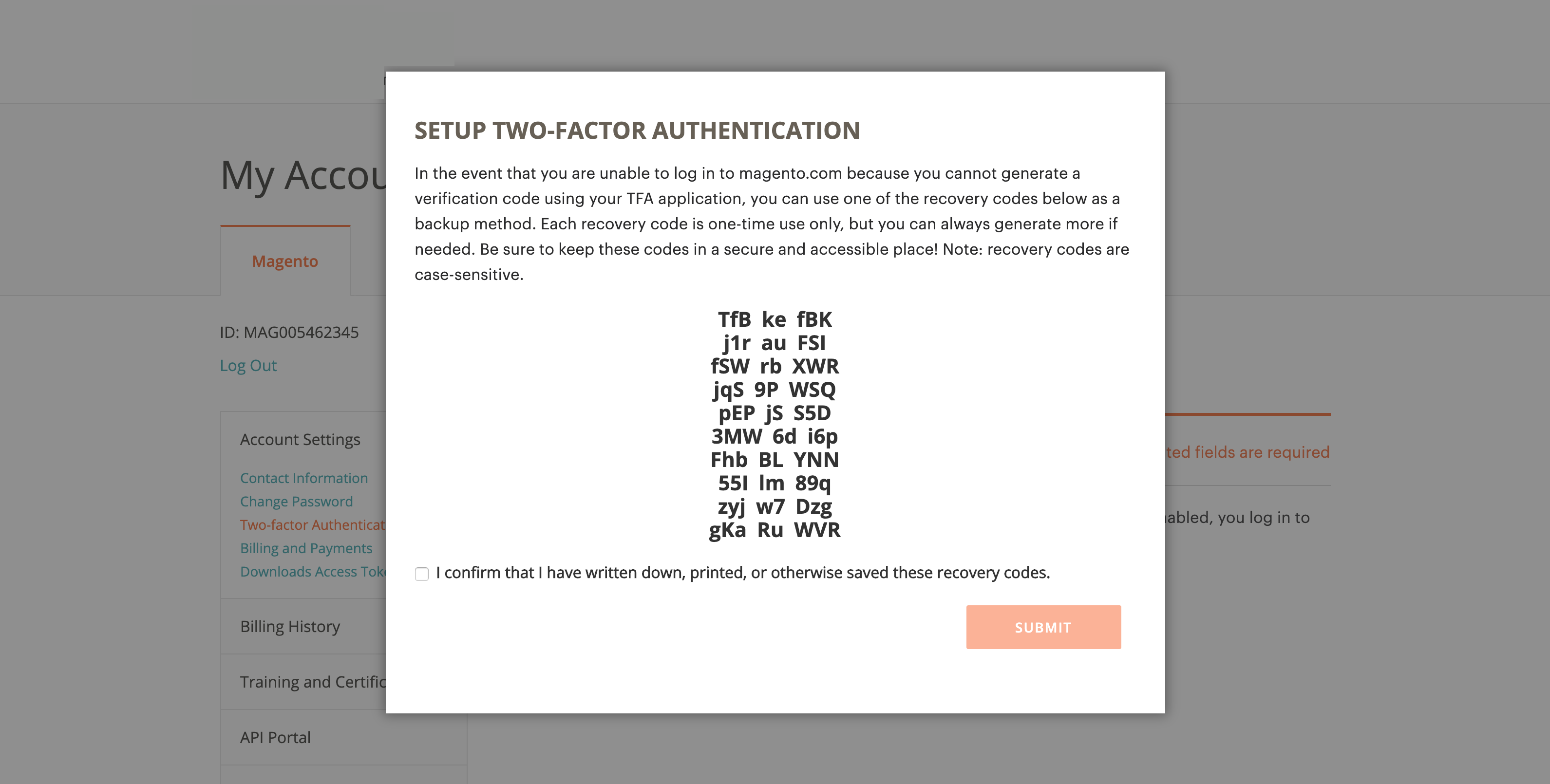 Store wiederherstellungscodes_
Store wiederherstellungscodes_ -
Geben Sie eine Wiederherstellungs-E-Mail ein, um sicherzustellen, dass Sie den Zugriff auf Ihr Konto wiederherstellen können.
Diese wird benötigt, wenn Sie keinen Verifizierungscode aus Ihrer Zwei-Faktor-Authentifizierungsanwendung generieren können und Sie keinen Zugang zu einem unbenutzten vorgenerierten Wiederherstellungscode haben.
Alle 24 Stunden können Sie einen temporären Wiederherstellungscode generieren und an die von Ihnen angegebene Wiederherstellungs-E-Mail-Adresse senden, mit dem Sie den Zugang zu Ihrem Konto wiederherstellen können.
Es ist unbedingt erforderlich, dass Sie den Zugang zu dem E-Mail-Konto Ihrer Wiederherstellungs-E-Mail aufrechterhalten; andernfalls können Sie nicht auf temporäre Wiederherstellungs-Codes zugreifen, die an dieses Konto gesendet wurden.
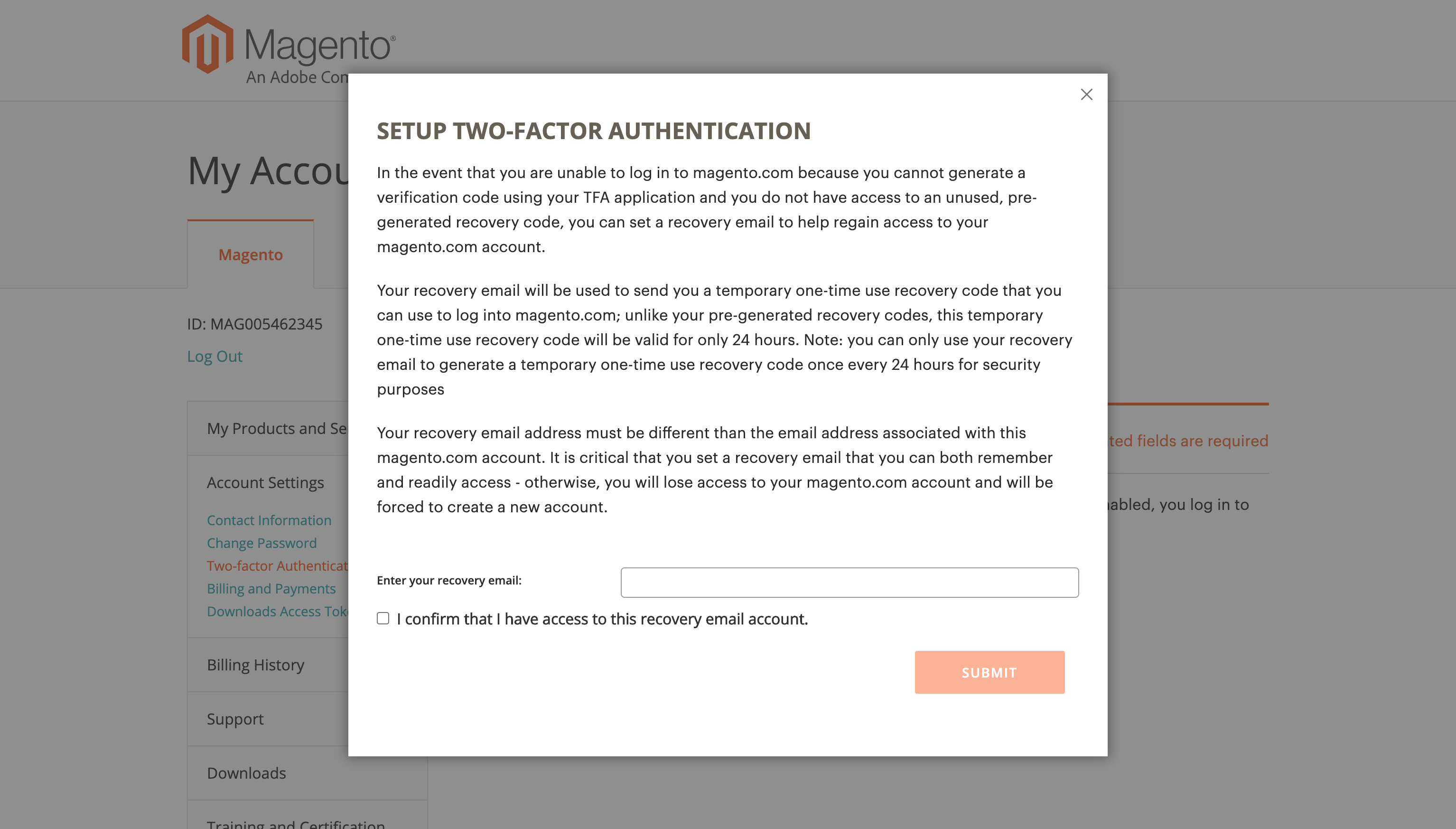 Wiederherstellungs-E-Mail einstellen
Wiederherstellungs-E-Mail einstellen
-
Aktivieren Sie das Kontrollkästchen zur Bestätigung und klicken Sie auf Senden, um die Einrichtung der Zwei-Faktor-Authentifizierung abzuschließen.
Eine E-Mail-Benachrichtigung wird an die von Ihnen angegebene Wiederherstellungs-E-Mail gesendet, um zu bestätigen, dass diese E-Mail-Adresse als Ihre Wiederherstellungs-E-Mail für den Erhalt eines temporären Wiederherstellungscodes gespeichert ist.
Zwei-Faktor-Authentifizierung deaktivieren
-
Rufen Sie das Commerce-Konto-Login auf: https://account.magento.com/customer/account/login
-
Geben Sie Ihren Benutzernamen und Ihr Passwort ein und klicken Sie auf Anmelden, um sich bei Mein Konto anzumelden.
-
Schließen Sie den Anmeldevorgang mit einer der zuvor beschriebenen Methoden zur Zwei-Faktor-Authentifizierung ab.
-
Klicken Sie im linken Navigationsbereich auf Kontoeinstellungen und darunter auf Zwei-Faktor-Authentifizierung.
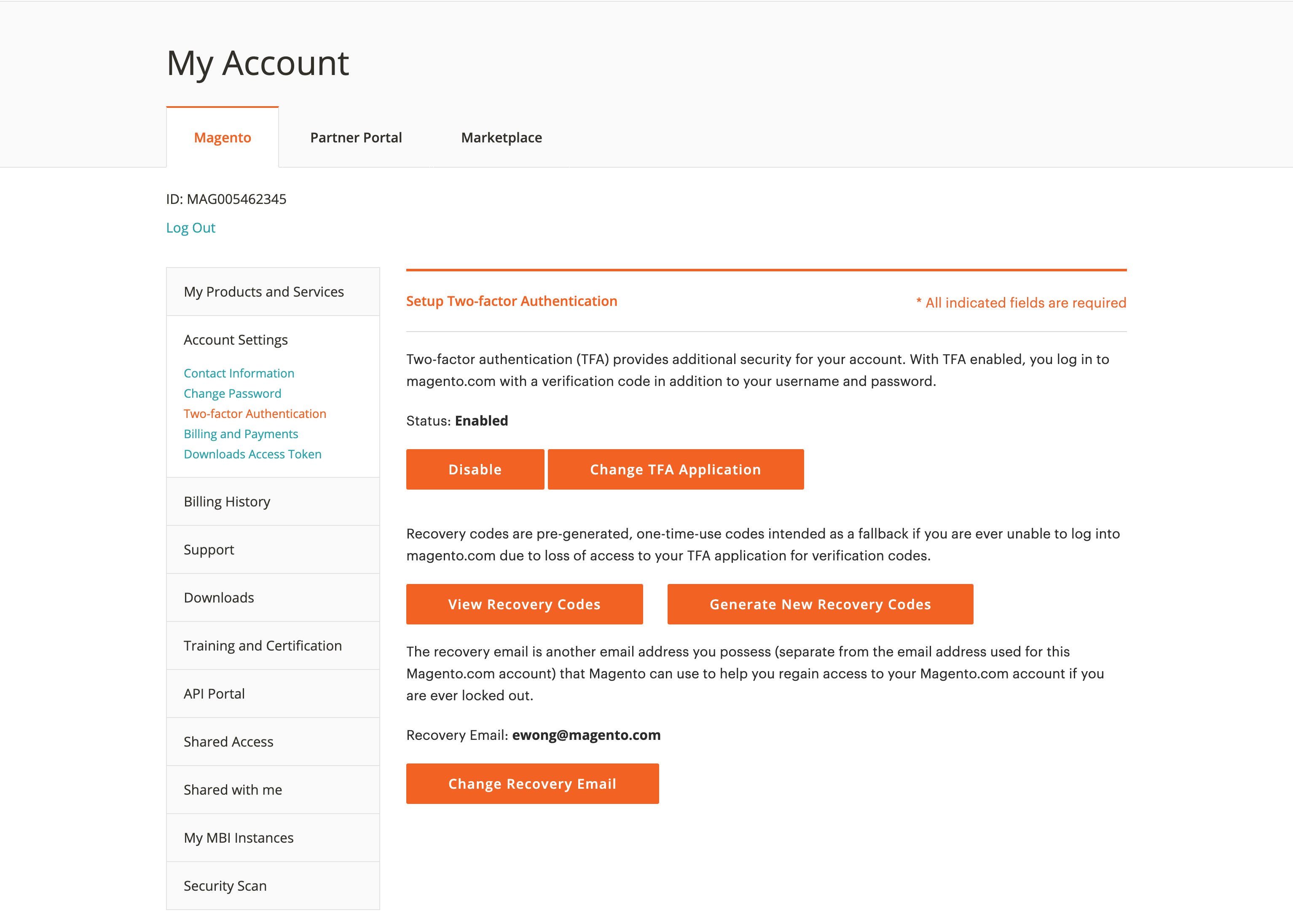 TFA-Einstellungen
TFA-Einstellungen -
Klicken Sie auf Deaktivieren, um den TFA-Deaktivierungsprozess zu starten.
-
Geben Sie Ihr Passwort erneut ein und klicken Sie auf Passwort bestätigen, um fortzufahren.
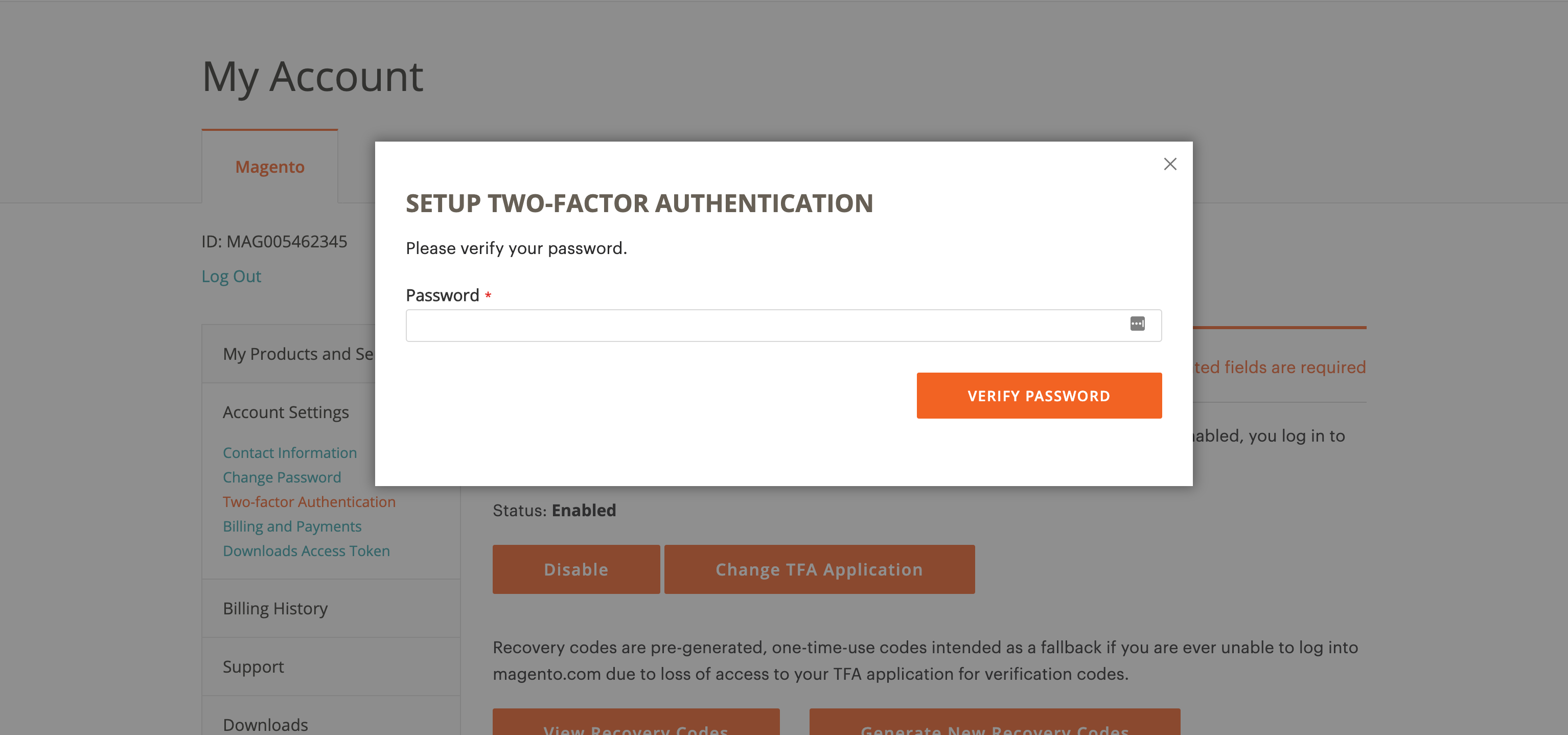 Passwort überprüfen
Passwort überprüfen -
Aktivieren Sie das Kontrollkästchen zur Bestätigung und klicken Sie auf Senden, um die Deaktivierung der Zwei-Faktor-Authentifizierung abzuschließen.
Sie erhalten außerdem eine E-Mail-Bestätigung, die angibt, dass die TFA für Ihr Commerce-Konto deaktiviert wurde.
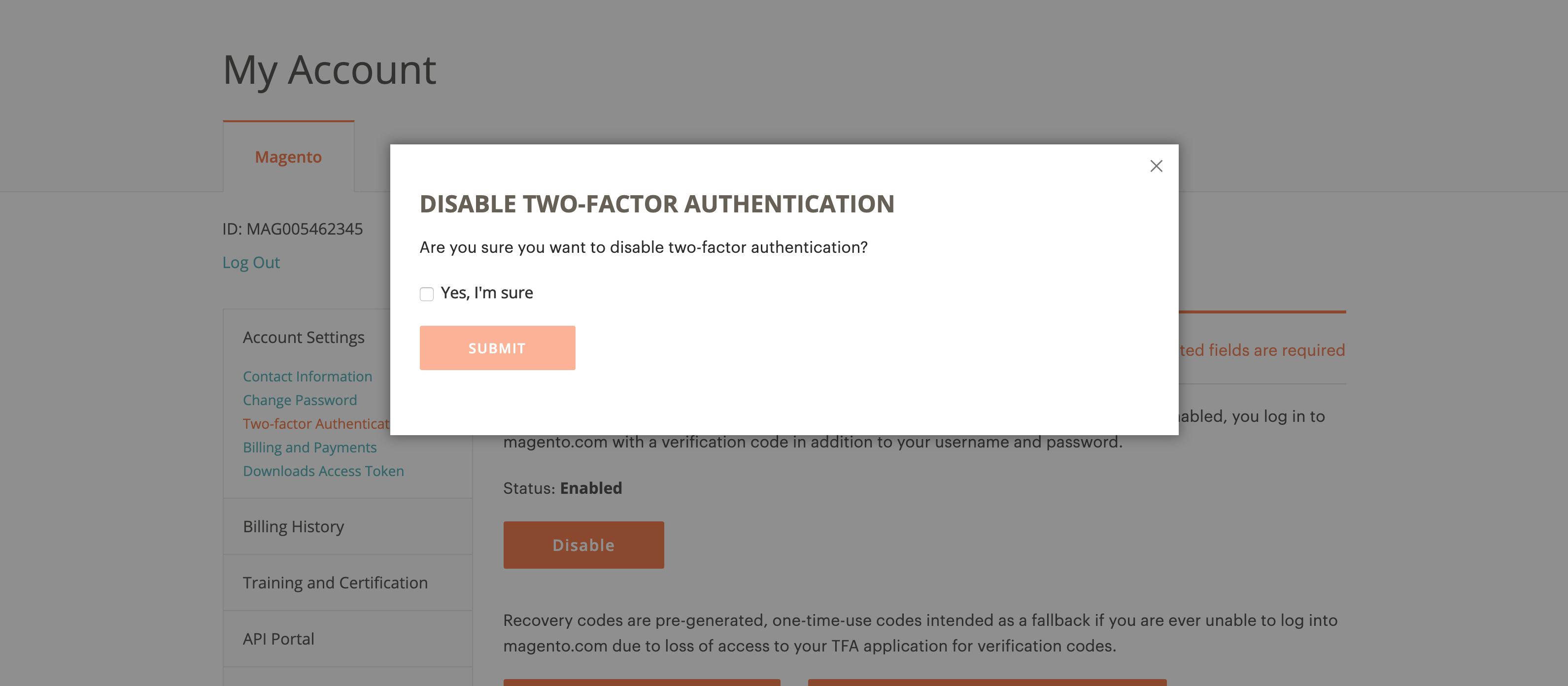 TFA deaktivieren
TFA deaktivieren
